Blender2.8基础(一)快捷键与基础操作_blender样条怎么加点-程序员宅基地
技术标签: 设计
声明:此为转载文章,原文链接原文
一、基础设置
(1)、快速收藏夹
快捷键:Q
【1】、作用:这个功能非常方便好用,可以把一些没有快捷键的功能,或你常用的功能放到快速收藏夹里,把他当快捷键用。
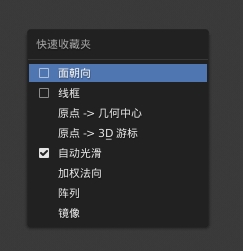
【2】、添加功能方法:在功能标签上右键(看下图),显示【添加到快速收藏夹】的都可以添加到收藏夹中。很多功能都可以添加到收藏夹里,比如修改器等。另外,有的功能标签前面带框的,需要在框框里右键才会显示【添加到快速收藏夹】。
【3】、移除功能:在添加到快速收藏夹的功能标签上右键选择【从快速收藏夹中移除】
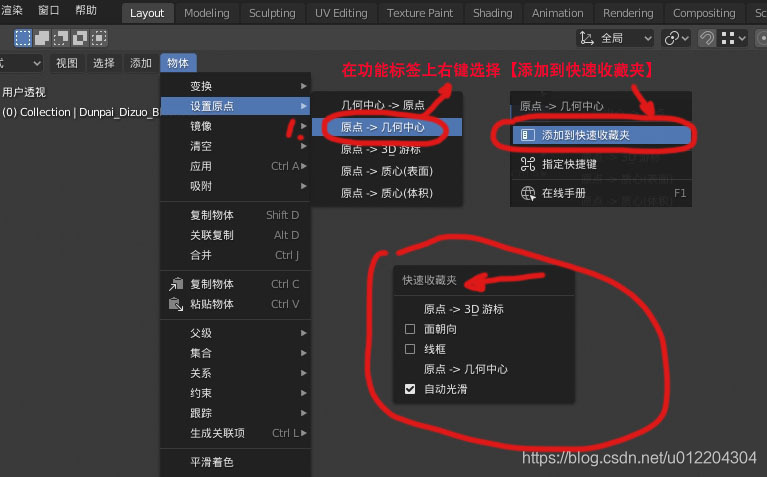
(2)、模拟游戏引擎的播放功能(第一人称视角)
这个功能在其他建模软件好像是没有的,制作大场景或概念设计等,就可以用这个功能模拟游戏引擎来观察场景,非常非常的给力。
开启引擎的播放功能:Shift+~

确认相机位置:左键,移动角色,调整好角度后,左键确认相机当前位置并可以退出播放。
退出播放:右键,推出后相机会回到播放前的初始位置。
角色落地:Tab(blender默认模型有碰撞体)。
移动角色:W、A、S、D或方向键
加速(奔跑):Shift+移动键(W、A、S、D)
移动速度调节:滑动鼠标滚轮、数字键盘+、-号(直观的调节移动速度方法:按移动键的时候滑动鼠标滚轮或按数字键盘+、-号)
跳:V(跳的不太高)
瞬移:空格键或者中键。按空格键后,角色(相机)会瞬移到十字准星瞄准定位的模型面前(不用慢慢移动过去了)。
基础设置
返回次数设置
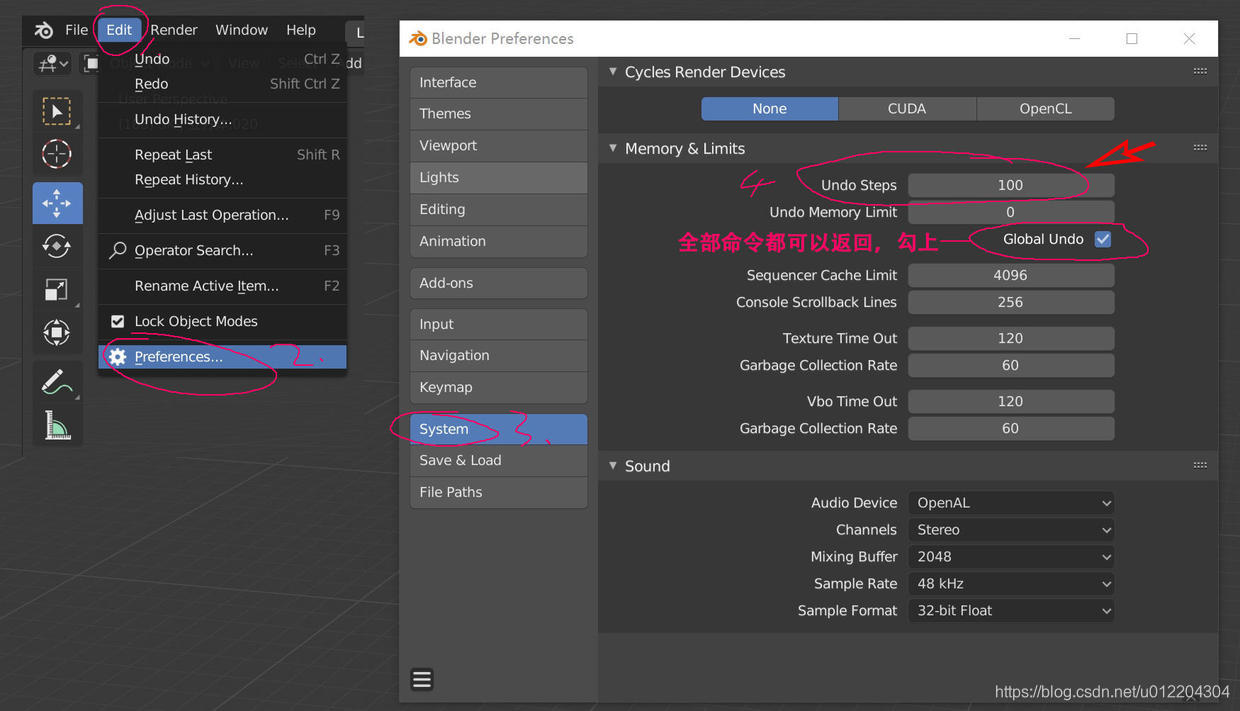
中文设置
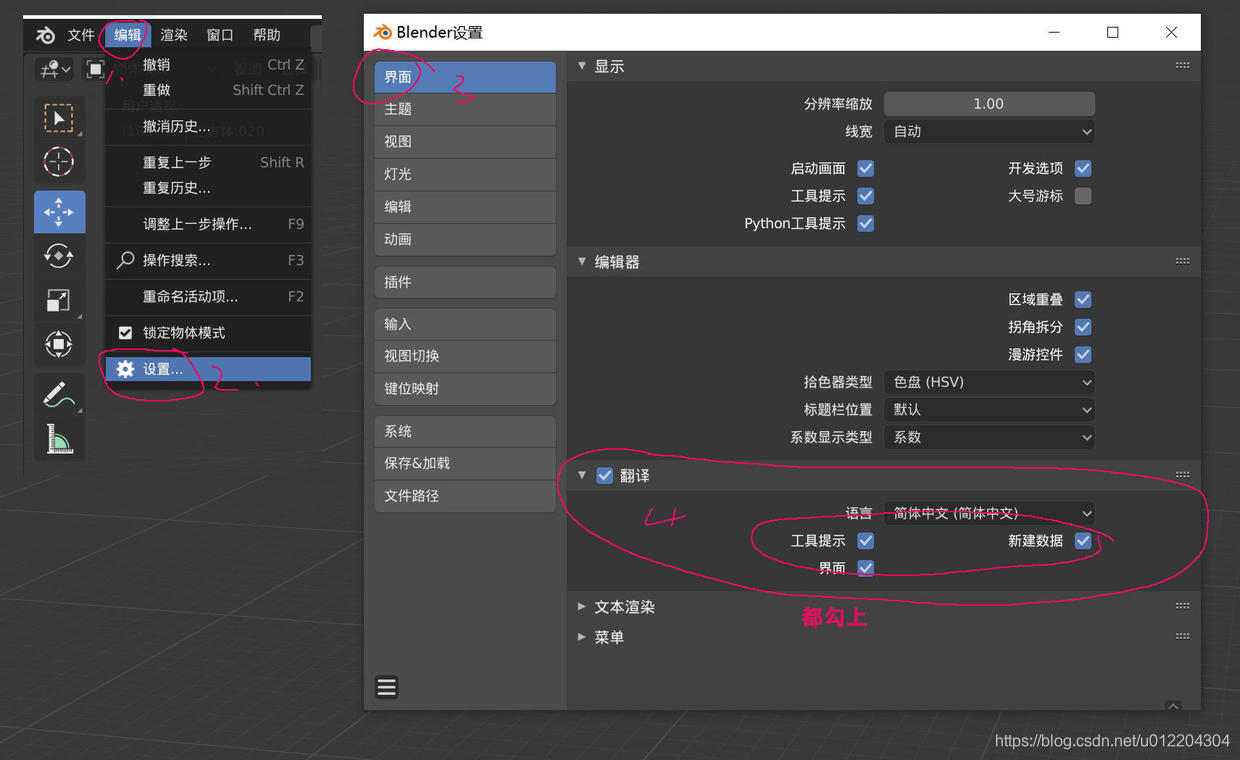
单位设置:1、Blender默认单位是M米,初始创建的Box的边长是2米;2、显示单位:需要在编辑模式下,并选择边的情况下才会显示设置,不然是看不到显示单位设置的。
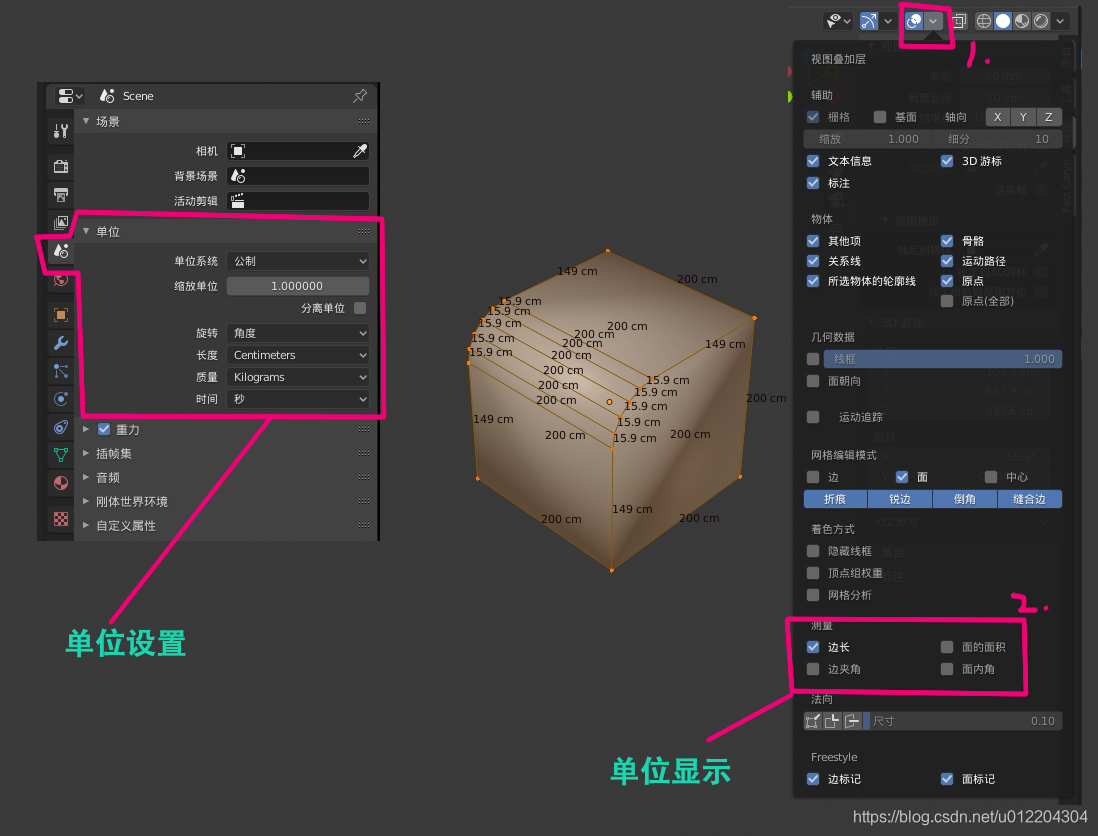
着色器连线曲度设置:
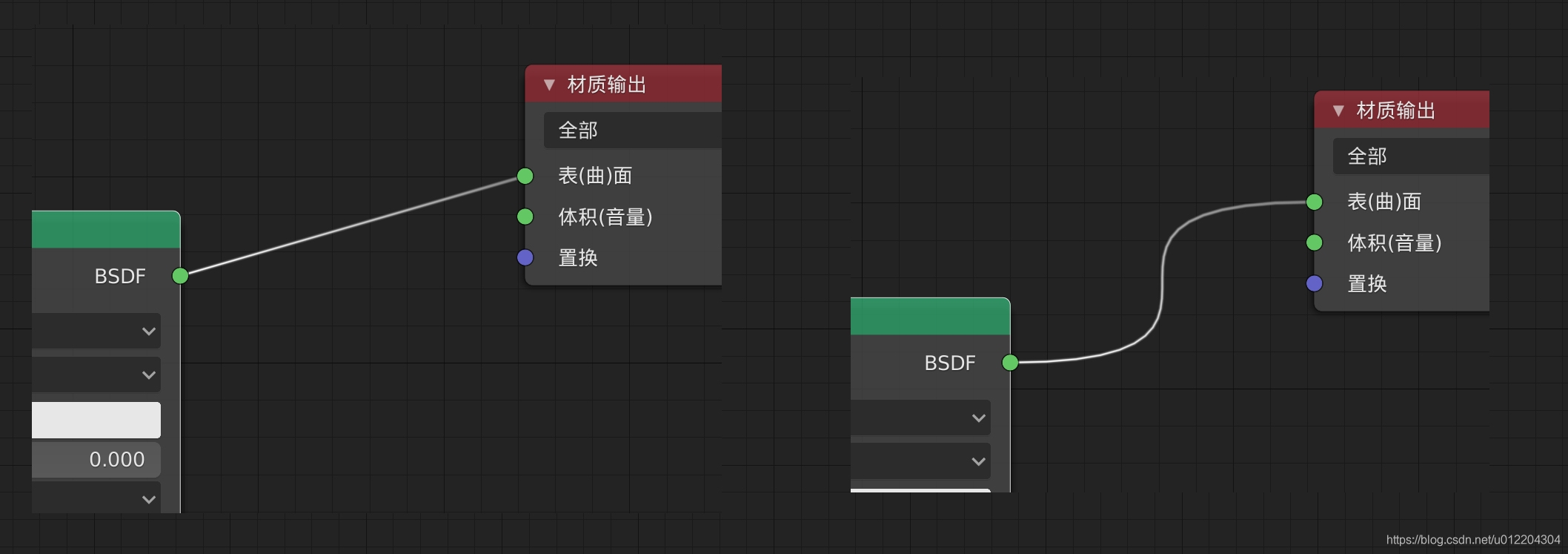
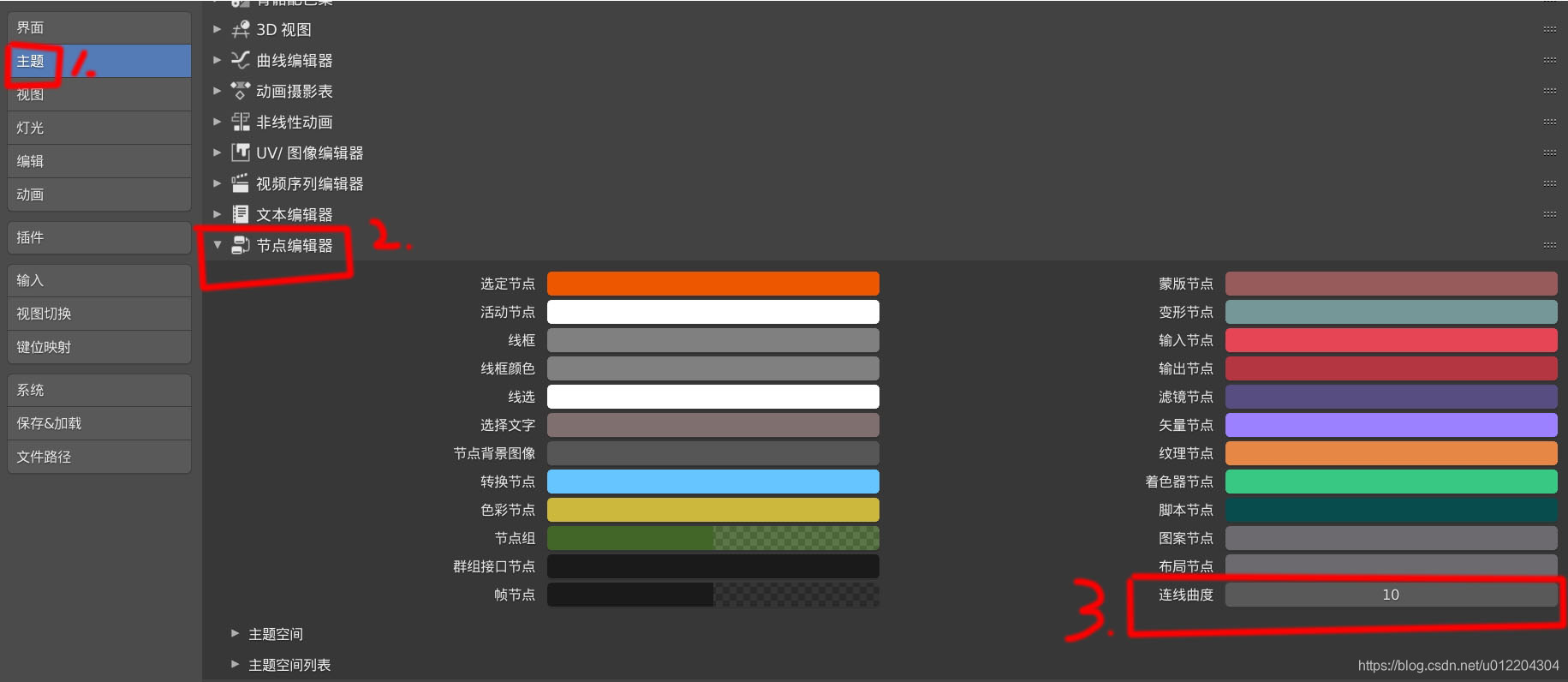
默认启动界面
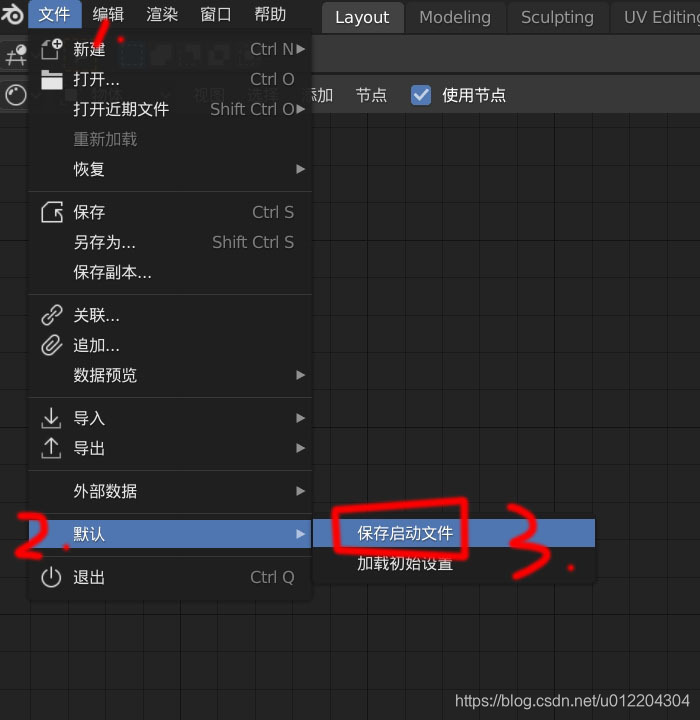
删除材质球:在层级视图→Blender文件里删除
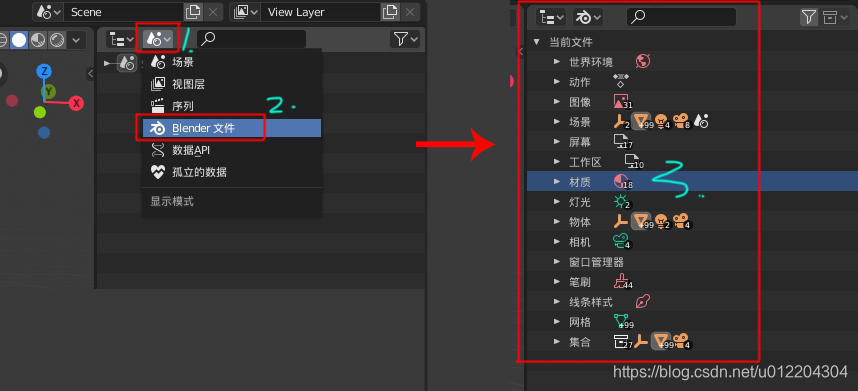
把框选和移动工具集成在一起使用:Blender的框选跟移动工具是分开的,只能同时使用一个,没Maya等三维软件那么方便,但设置一下也能跟Maya一样。
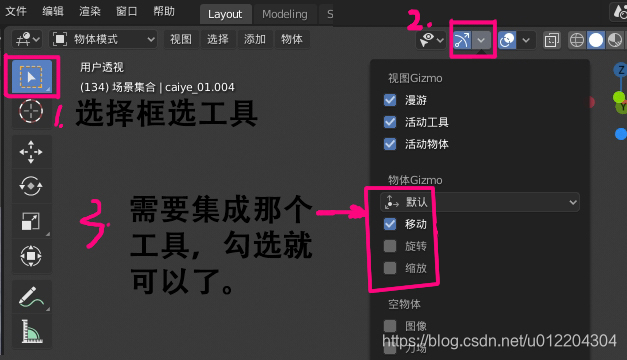
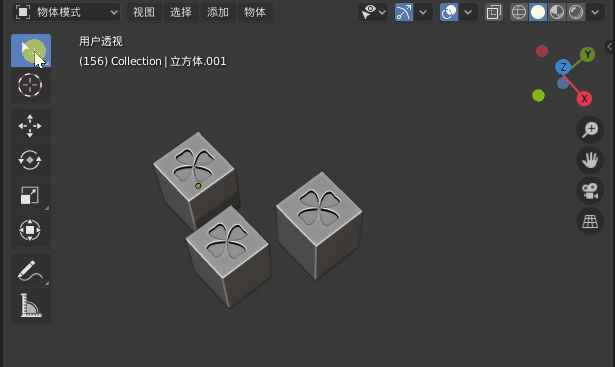
Ctrl+N:创建新工程(创建时选择“常规”可以重置Blender)
微调:滑动数值、缩放等等操作都可以同时按Shift进行微调
Tab:编辑模式与物体模式/其他模式切换
Shift+R:重复上一个命令
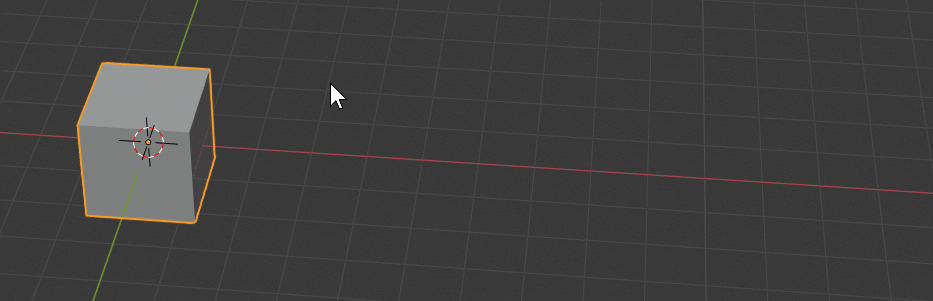
撤销:Ctrl+Z
重做:Shift+Ctrl+Z(返回上一步的“撤销”操作)
操作搜索:F3
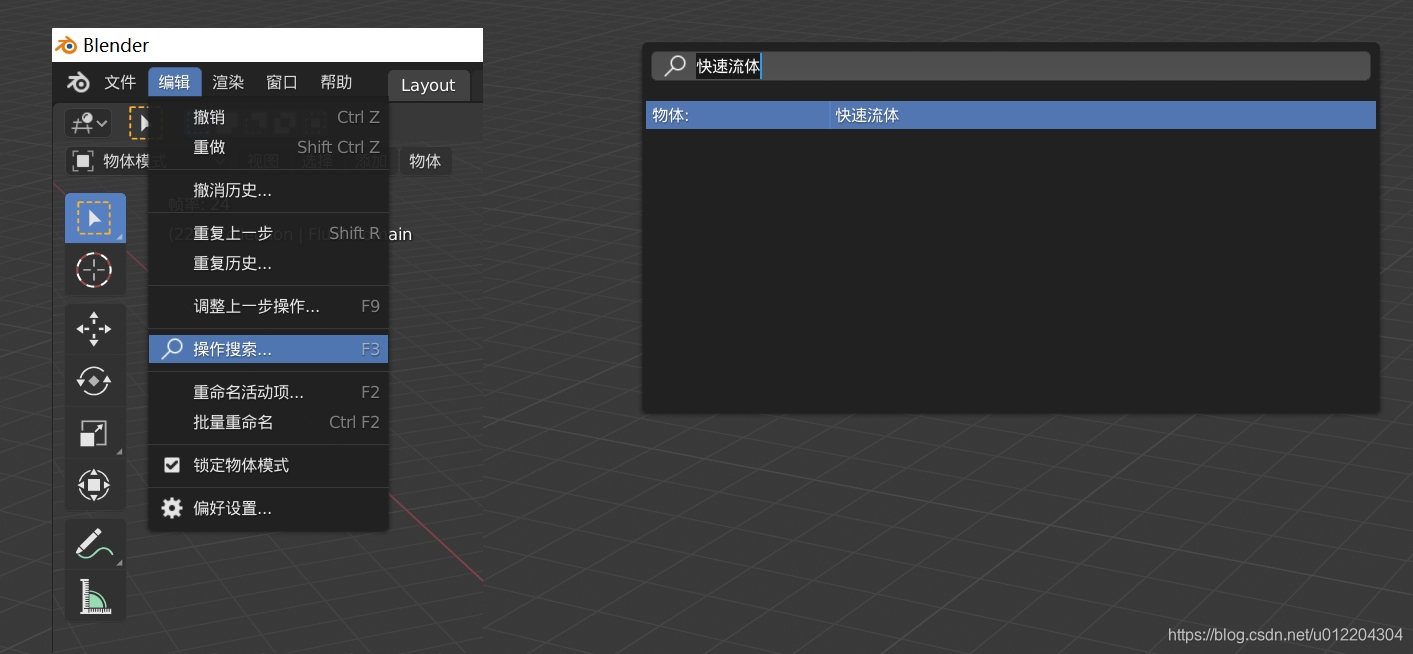
视图操作
1、放大视图
视图最大化显示:Ctrl+空格(左键点击视图任意地方可以选择视图,然后按Ctrl+空格可以最大化显示视图。)
切换全屏模式:Ctrl+Alt+空格
2、切换视图
视图切换菜单:【~】(ESC键下面)
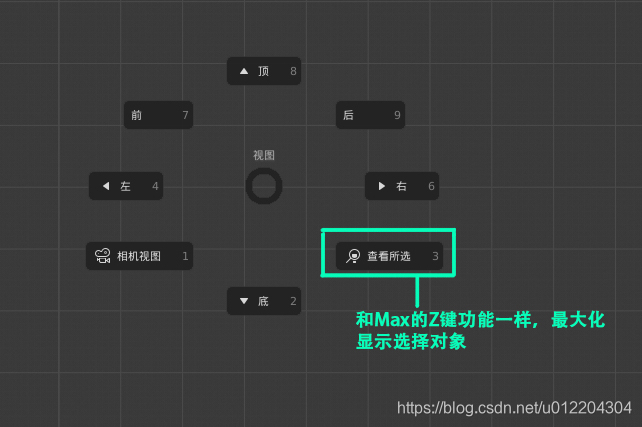
切换视图:Alt(按住不放)+按住中键上下或左右移动鼠标(每切换一次视图就必须重新按一下中键并移动鼠标)
透视图:中键+随意移动鼠标
顶视图:数字键盘【7】
底视图:数字键盘【Ctrl+7】
前视图:数字键盘【1】
后视图:数字键盘【Ctrl+1】
右视图:数字键盘【3】
左视图:数字键盘【Ctrl+3】
摄像机视图:数字键盘【0】
正交视图/透视图: 数字键盘【5】
透视图/四视图:Ctrl+Alt+Q
3、旋转视图
上下旋转视图: 数字键盘【8】
下上旋转视图: 数字键盘【2】
左右旋转视图: 数字键盘【9】
右左旋转视图: 数字键盘【6】
4、视图操作
移动:Shift+中键
旋转:中键
缩放:Ctrl+上下(或左右)移动中键
4、视窗互交
视窗互交:把指针放到视窗右下角,按住Ctrl+左键不放,出现+号时,拖动到其他视窗,可以互换。
显示/隐藏
空格键: 显示隐藏操纵杆
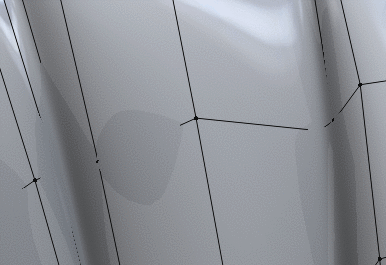
H:隐藏选中项
Shift+H:隐藏未中项
Alt+ H:显示隐藏对象
Home:全局显示(可以查看场景全部对象)
数字键盘【/】:只居中放大显示选择的对象(其他物件会被隐藏),这时候Home键不起作用,要再按一次【/】返回之前的状态,就可以把隐藏的物件显示出来(这时候Home键就可以用了)。
数字键盘【.】或者?号键:居中放大显示选择的物件
N: 显示Properties(属性)栏【查看对象属性】
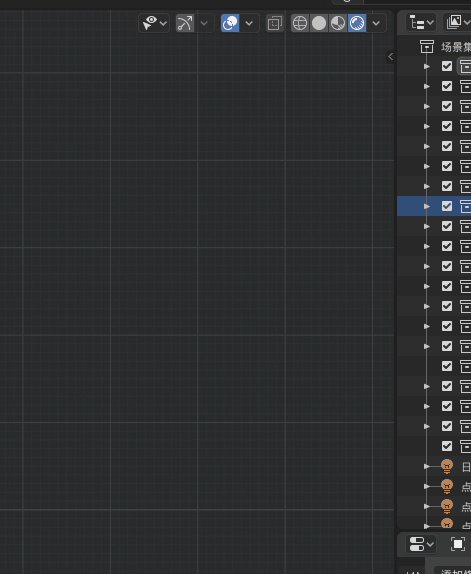
Apply应用菜单:Ctrl+A 把对象变换参数重置归零。
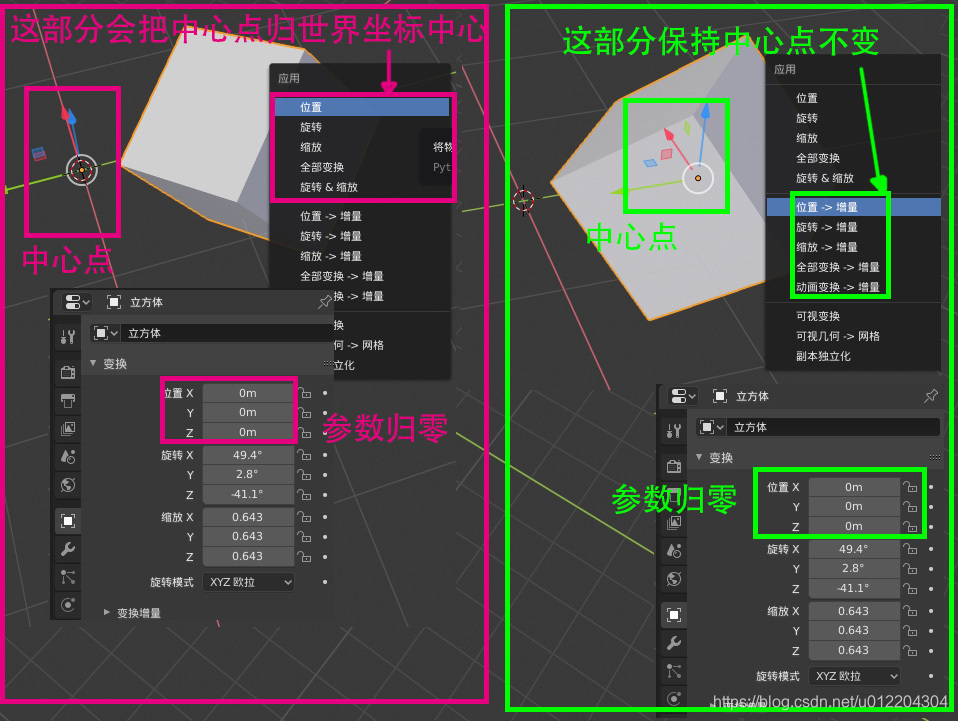
重置模型(相当于3D Max里的重置模型命令):Ctrl+A 打开Apply应用菜单,选择“全部变换”。缩放拉伸模型后再布线、倒角就会有问题,这时候就需要重置模型了。
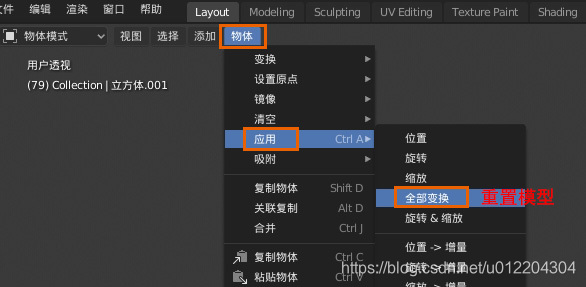 Shift+Z:线框显示与实体显示切换
Shift+Z:线框显示与实体显示切换
线框显示下忽略背面:
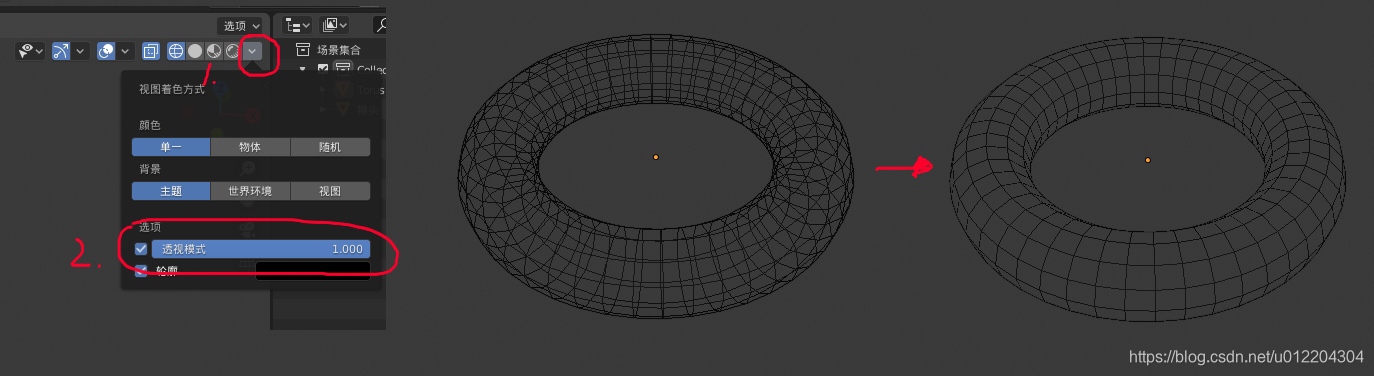
实体+线框显示:
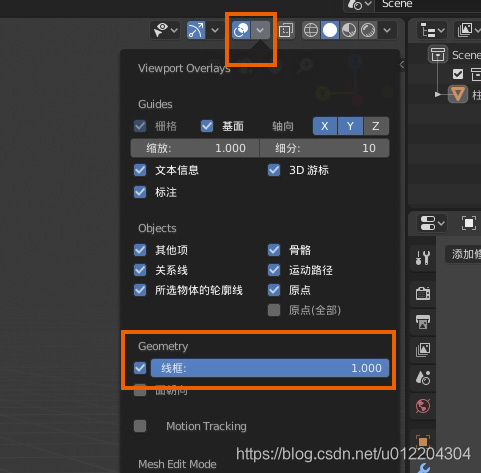
Z:显示模式选择【按住Z的同时快速滑动鼠标到想要的模式,就可以快速切换显示模式】
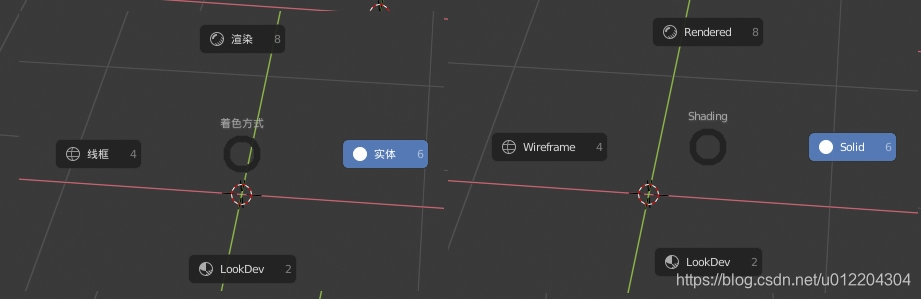
Z:需要开启插件:3D Viewport Pie Menus

坐标系:< 键 (空格键右上角)
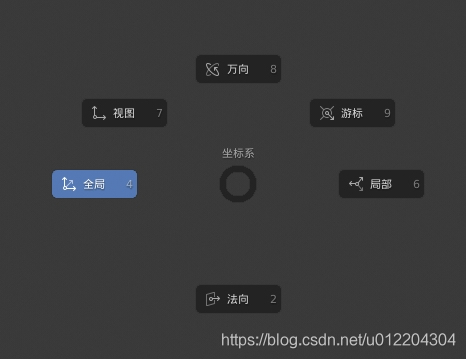
轴心点:> 键 (空格键右上角)

视图:~
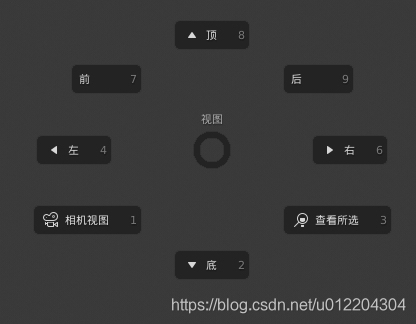
T:显示工具菜单
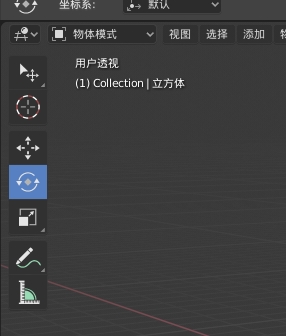
Shift+空格:打开工具菜单
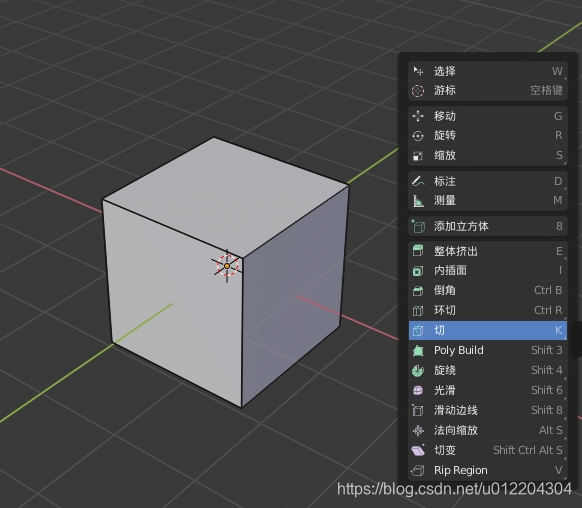
显示法线方向:编辑模式下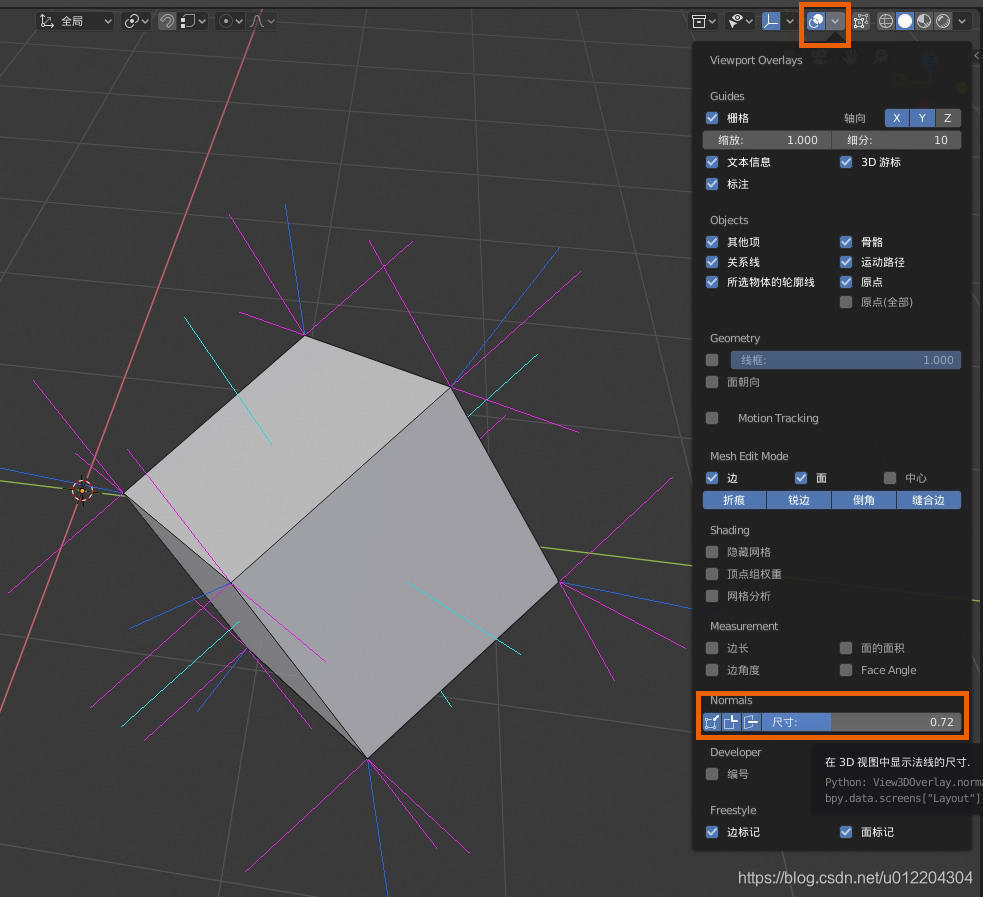
AO效果显示:
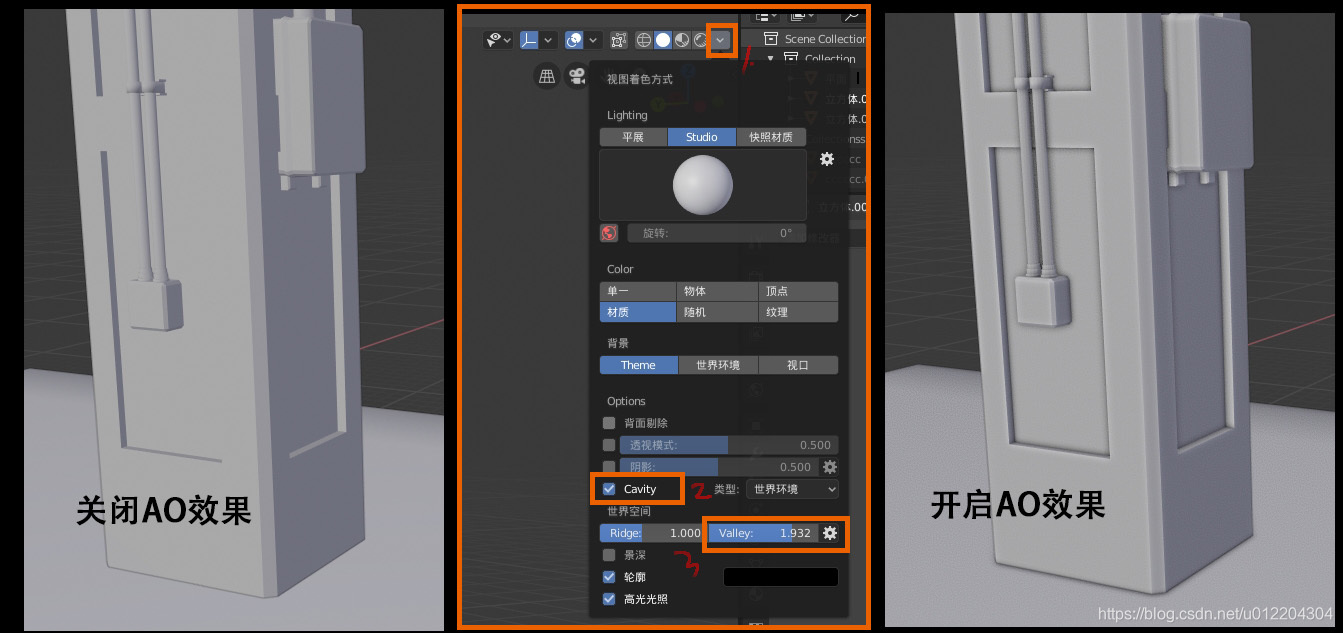
游标
Shift+S:游标操作菜单
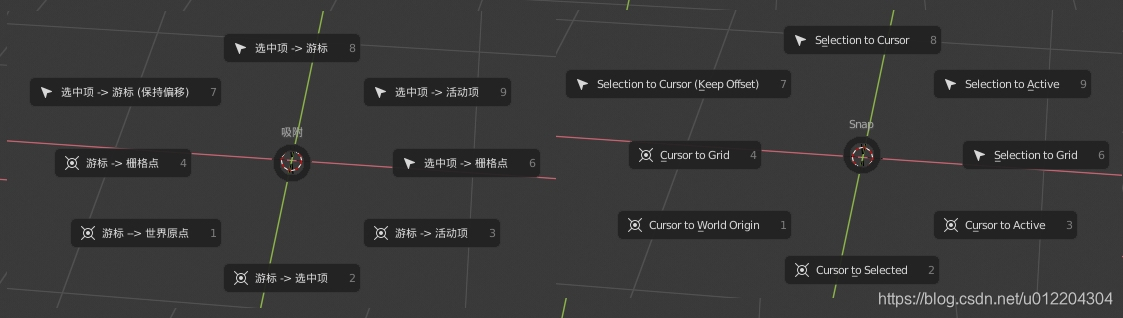
Shift+右键:可以随意放置游标
Shift+C:重置游标到世界坐标中心
以游标为中心操作视图:按N打开Properties(属性)栏,在视图选项里勾选【锁定到3D游标】,然后就可以以游标为中心操作视图了。
建模
撤销(返回):Ctrl+Z
Shift+A:创建菜单(可以创建对象)
移动:G/或者选择移动工具 【操作方法1、按G后可以随意移动物体。 2、按G后再按X/Y/Z,或者按G后再按中键,可以在X/Y/Z三个坐标轴上移动。3、元素(点、线、面)级别下:按两次G,使点、线在线上移动;按两次G后,再按Ctrl可以等比例移动,按上下键可以精确移动。】
缩放:S/或者选择缩放工具(缩放过程中可以按X\Y\Z,使模型沿轴向缩放,这时候在按Shift+X\Y\Z,可以使模型沿两个轴向缩放。)
旋转:R/或者选择旋转工具
Ctrl+Tab:切换到编辑、物体、雕刻、纹理绘制、顶点绘制、权重绘制等模式
Tab:编辑模式/物体模式切换
复制:Shift+D
关联复制:Alt+D
原地复制:Ctrl+C 然后再按Ctrl+V可以原地复制了
对齐(游标)选项:Shift+S
合并模型:Ctrl+J (把两个模型合并成一个模型)
P:分离模型
多边形建模:点级别下Ctrl+右键(提前得有一个点,选择这个点后,按Ctrl+右键,可以自由产生线,然后按F补面,可以与挤出结合使用)
细分级别:Ctrl+1~5(物体模式下)
隐藏对象:H
W:框选、套索、圈选工具切换
Ctrl+M:镜像(反向翻转),按Ctrl+M后需要选择翻转轴向。
编辑模式下
点、线、面级别:1、2、3
点、线、面菜单:Ctrl+V、Ctrl+E、Ctrl+F
挤出:E、Ctrl+右键 (前提:在选择点、先、面的情况下)
沿法线方向挤出/挤出各个面(独立挤出):Alt+E
Spin旋转复制/挤出工具:(只能在编辑模式下使用)
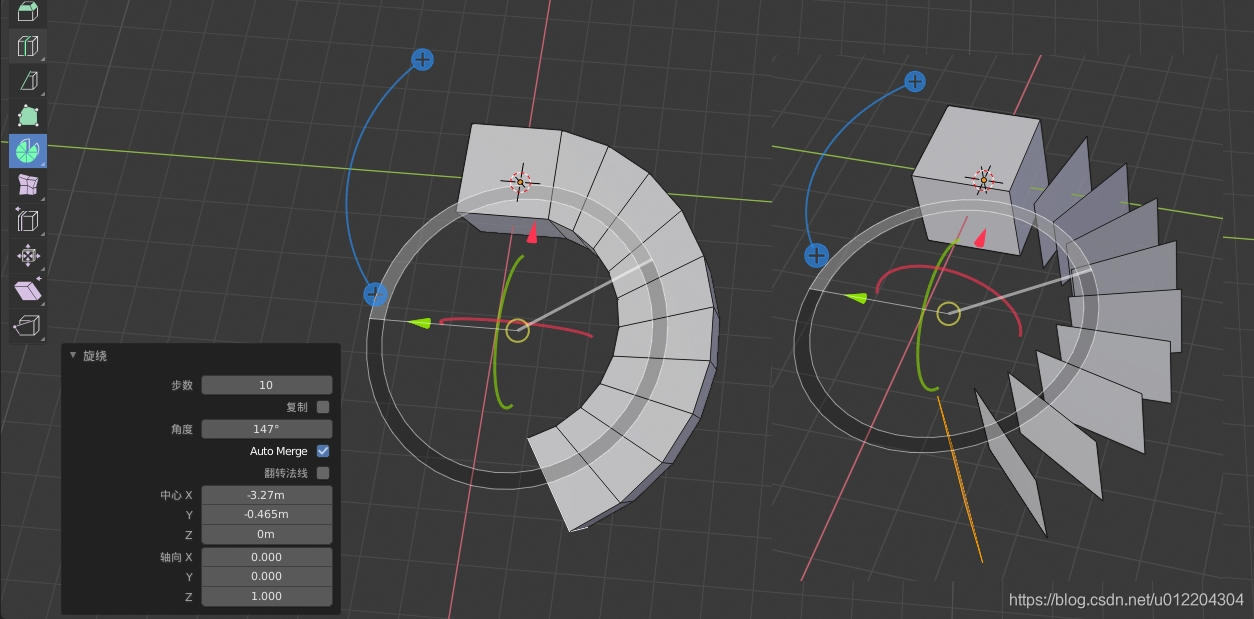
塌陷:ALT+M 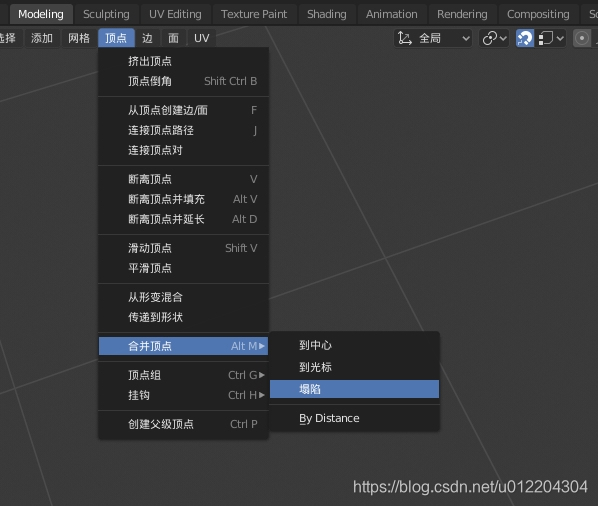
合并顶点:按ALT+M选择By Distance 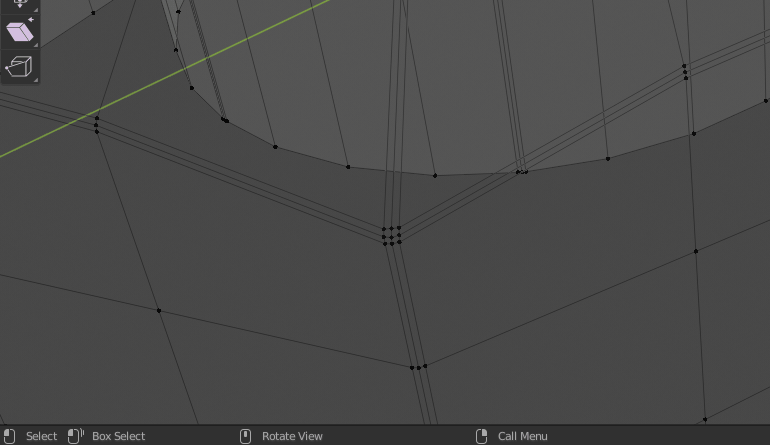
自动合并顶点(把一个点拖到另一个点,并使两个点自动变成一个点):按N打开工具菜单
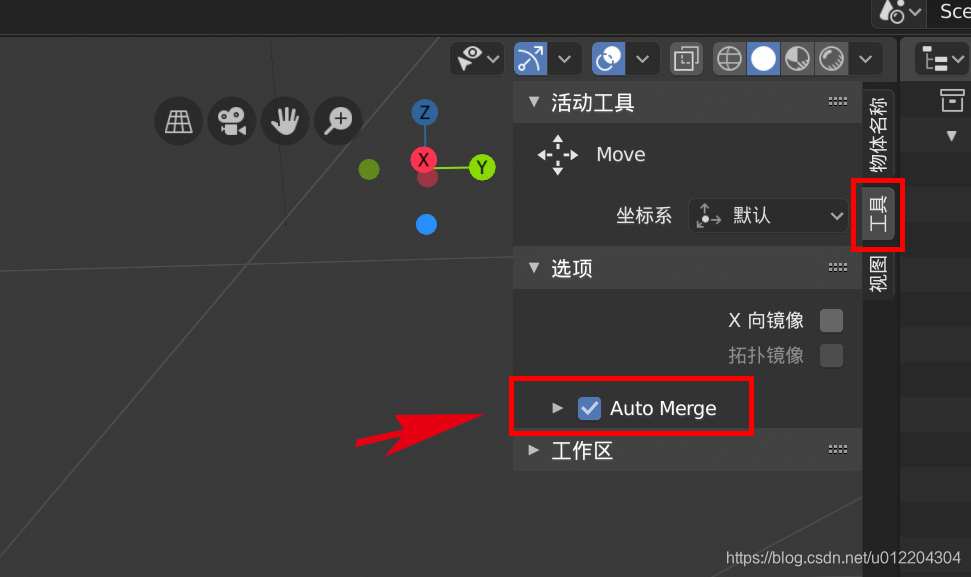
删除:X 【可以选择删除对象/点/线/面】。再物体模式下可以按Delete删除。
提取点线面:Shift+D
V:切割分离工具(按V后 移动鼠标拉开模型)
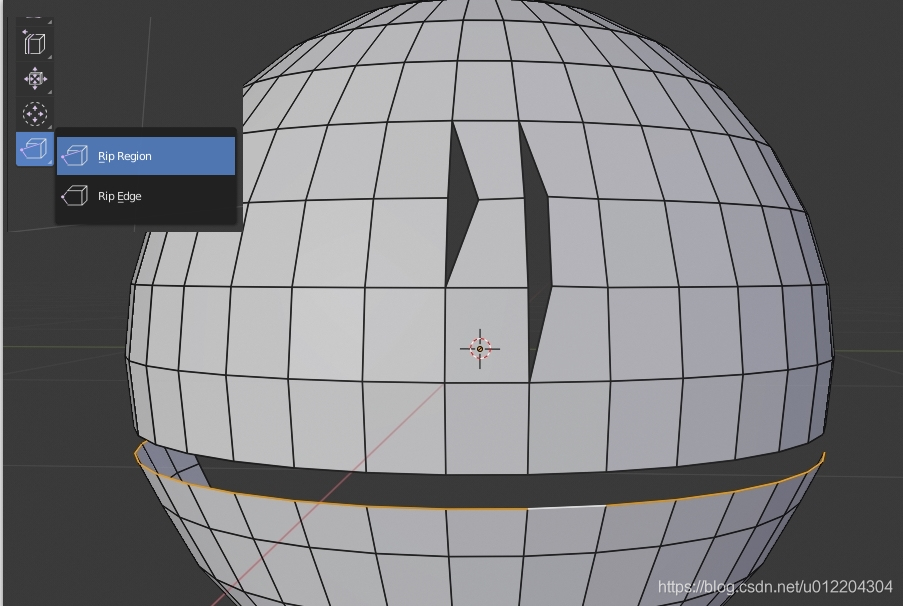
拆分:Y
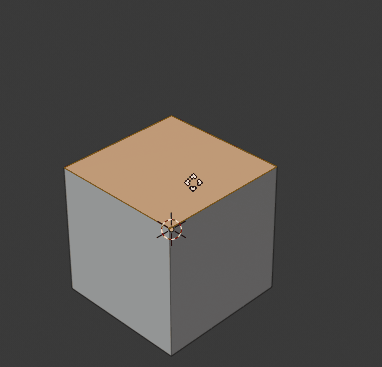
环形切线:Ctrl+R 【1、按Ctrl+R后,点左键再点右键确认切线在线的中间位置;2、点左键后,可以移动切线位置,再点左键确认切线;3、按Ctrl+R后,滑动鼠标滚轮可以增加和减少线段(线条变黄色的时候可以增加分段,变橘黄色就不可以了),或者直接按数字】
自由切线:K (1、切线过程中按Ctrl不放可以捕捉到线的中间点;2、Shift不放可以取消吸附;3、切线完后按E可以重新加切线;4、按Enter确认切线)
劈线:K (1、劈线过程中按Z可忽略背面;2、按C可以平行/垂直/45度角劈线)
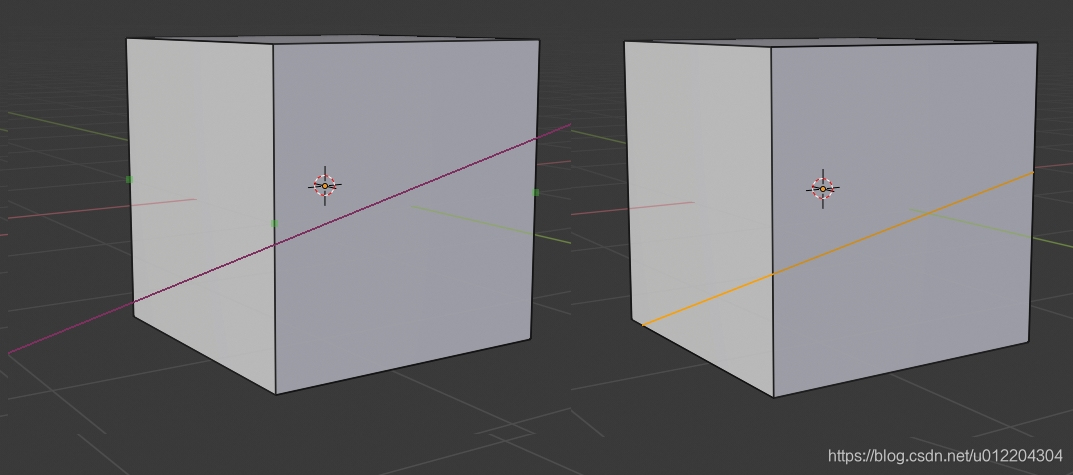
切分模型:看下图
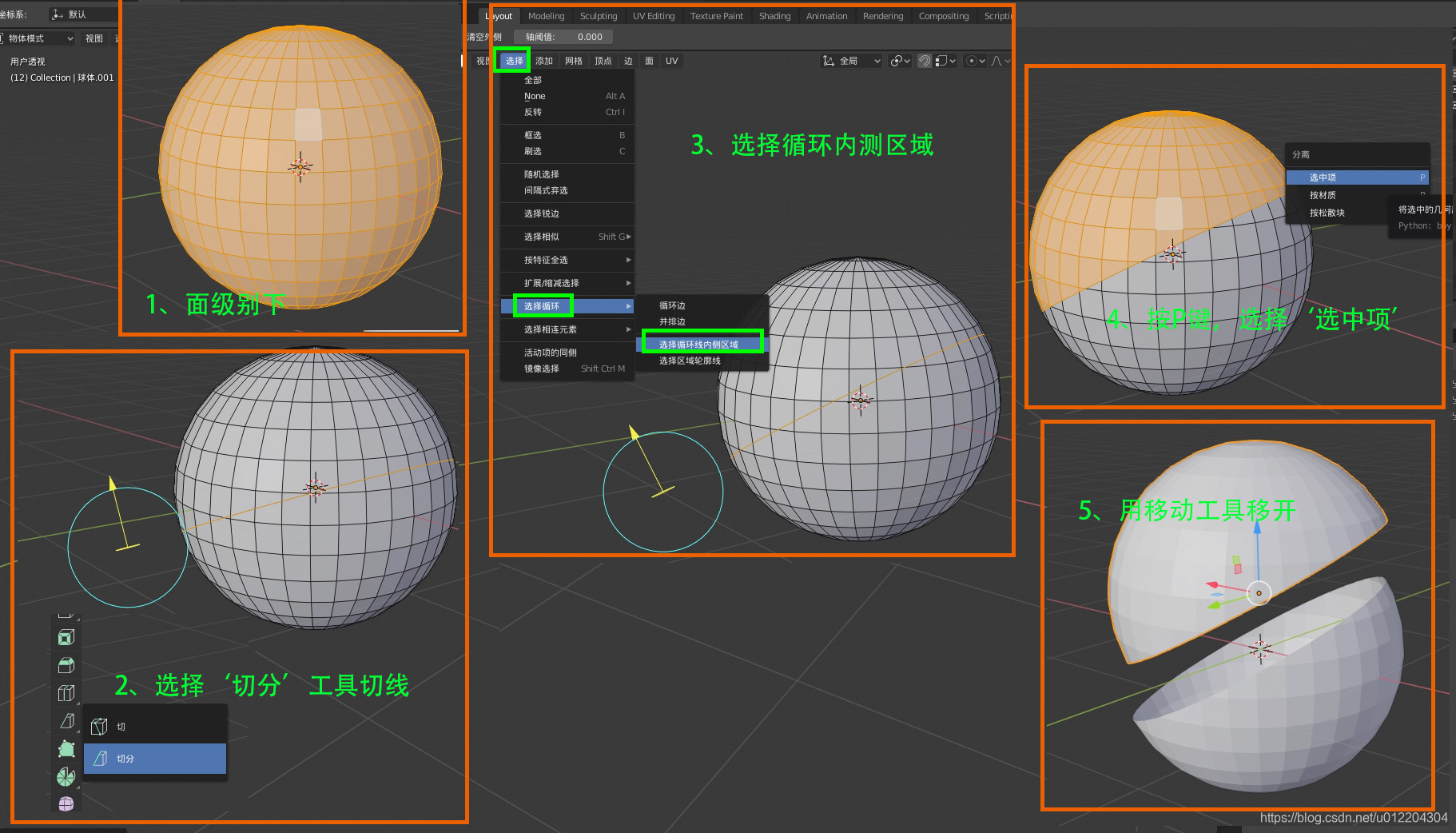
连线:J(两点之间连接一条线)
倒角:Ctrl+B:按Ctrl+B后,左右/上下移动鼠标调节倒角大小,按住Shift可以微调;滑动鼠标滚轮可以添加分段
顶点倒角:Ctrl+shift+B(滑动鼠标滚轮可以细分)
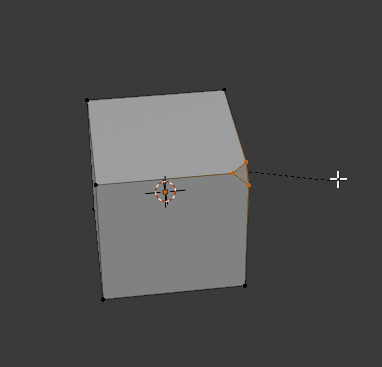
插入面:I (1、插入面过程中按Ctrl变成挤出。2、插入面后再次按I变成插入各自的面)
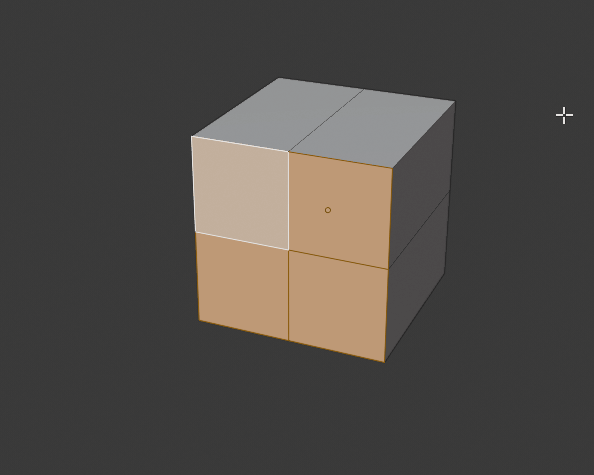
F:【补洞/填充】:1、可以智能填充,选择边界边或一条边后按F;2、桥接:选择三个以上的顶点或者两条以上的边后按F。
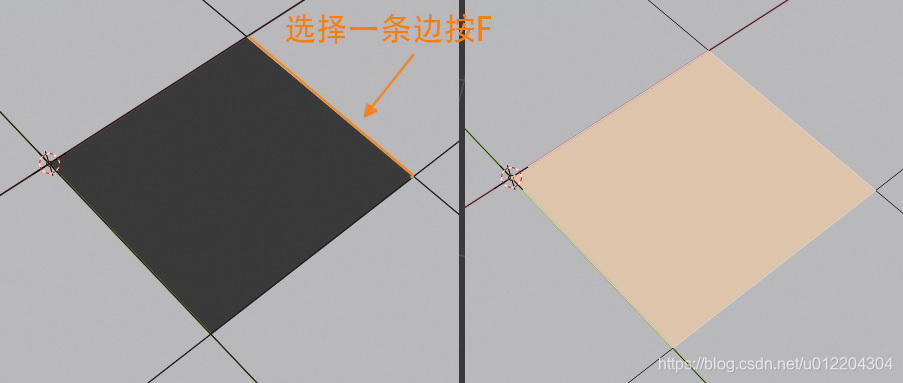
Poly Build:(拓补常用)
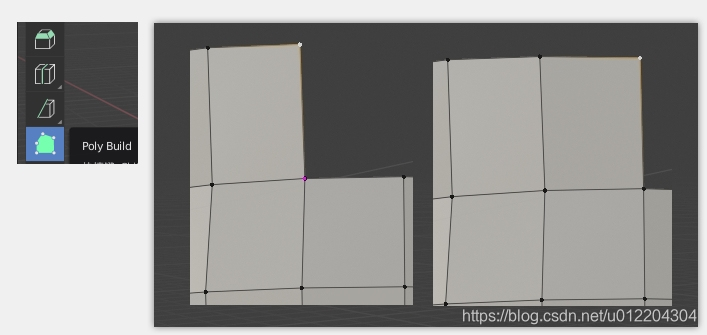
弯绕工具:shift+W
ALT+S:使元素(点线面)沿法线方向收缩(移动)
沿着线移动点线面(编辑模式下):快速按两次G
球形化工具:选择工具后按住左键不放并移动鼠标
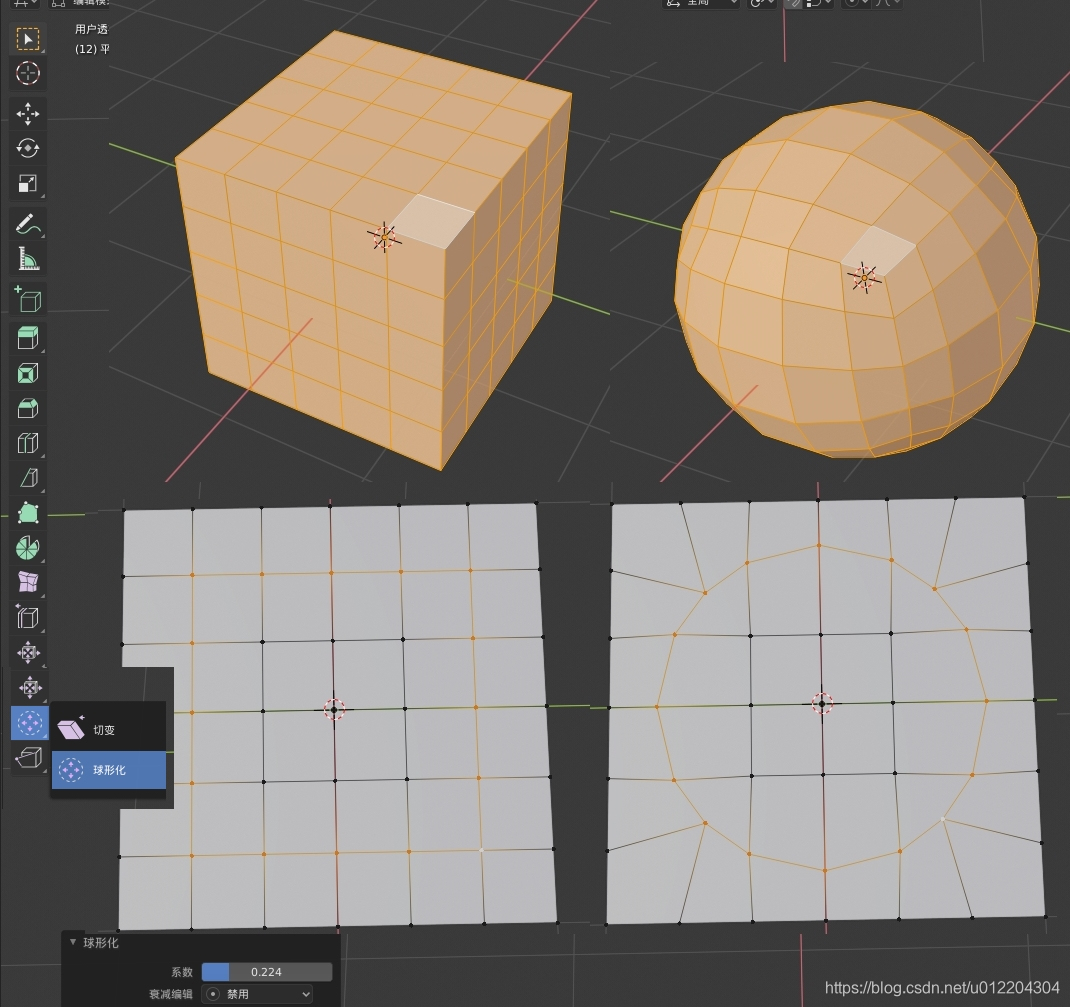
整平凹凸面:流程1、把要整平的凹凸面朝向X或Y或Z轴。2、选择点、线、面。3、按S缩放。4、再按X或Y或Z(要整平的凹凸面的朝向),使面沿轴向缩放。5、然后按0(零键),就能把凹凸面整平了。
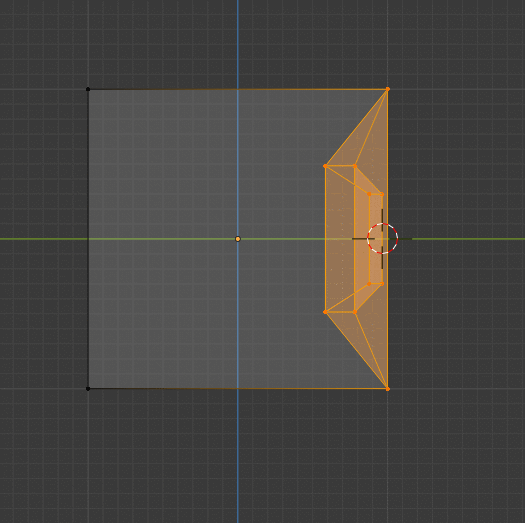
坐标
ALT+G:对象归零到世界坐标中心
ALT+R:旋转归零
ALT+S:缩放归零
选择
背面选择开关:ALT+Z
套索加选:Ctrl+右键
套索减选:Ctrl+Shift+右键
加选/减选:Shift+左键
扩展/缩减选择:Ctrl+数字键盘【+】/【-】
全部选择元素(点线面):Ctrl+L
Loop(循环)选择:ALT+左键 (1。循环选择点、线:ALT+左键都选择线就可以了);(2。循环选择面:这里有个前提,即必须有一个方向才能循环选择。比如:我要左右环形选择一圈面,这时候要把鼠标指针放到面的靠左边部分或靠右边部分,不能放在面的中间。)
Ring(环形)选择:Ctrl+ALT+左键 (这里用于环形线的选择,面也可以)
快速选择整个模型:在选择点、线、面之后按 Ctrl+L 【选择整个模型后还有一个操作: Ctrl+右键 可以复制当前选择的模型】
全部选择:A (1、左键点空白处取消选择,或者按两次A取消选择;2、按下图设置之后按A选择,再按一次A取消选择)
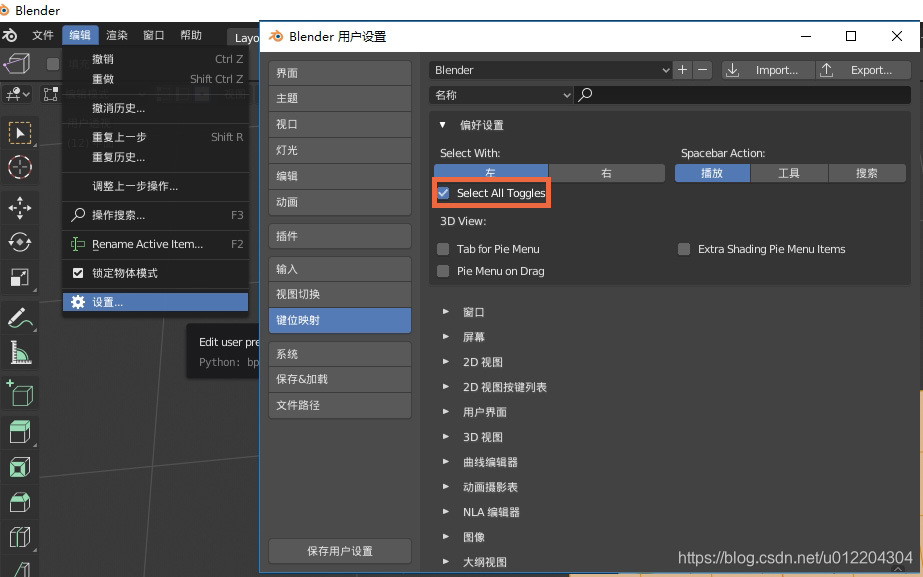
方形框选:B
画笔加选:C (缩放笔刷:中键。取消笔刷:右键)
反向选择:Ctrl+I
软选择:
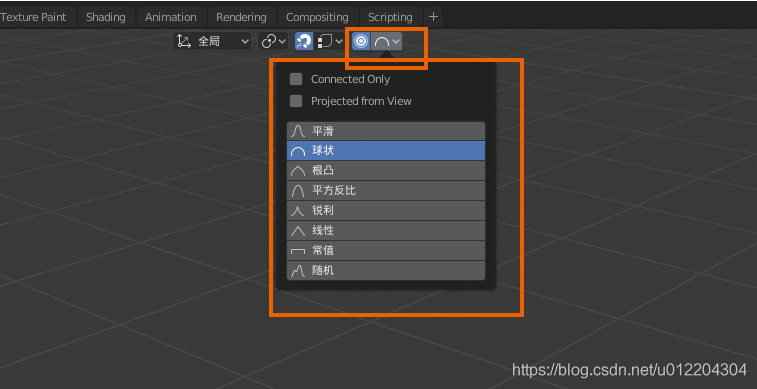
Smooth
模型Smooth:Ctrl+1(物体模式下)
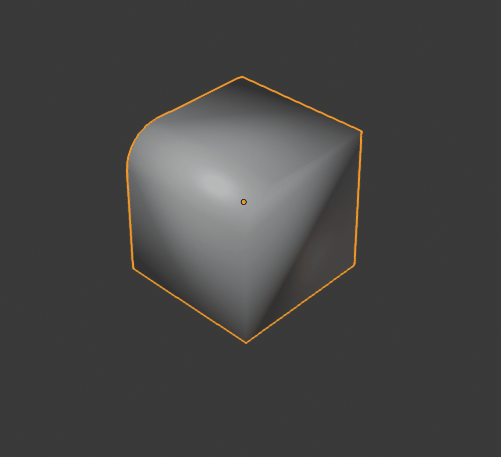
选择相似的:Shift+G (例如,角度相近的硬边)
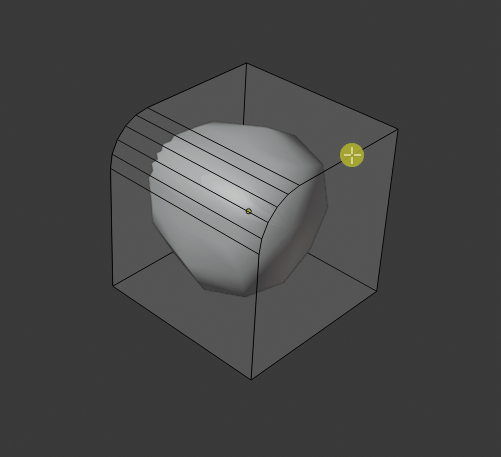
边线折痕:Shift+E
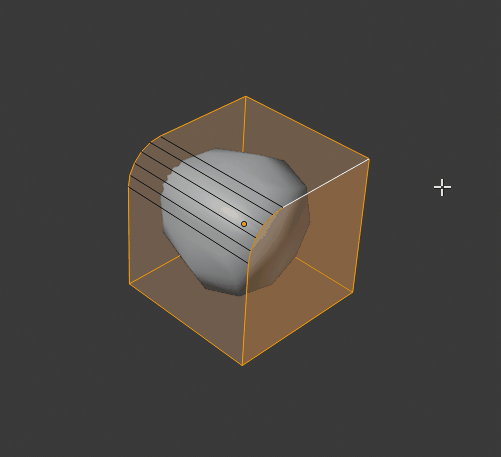
光滑组、法线
面级别下 Ctrl+F或者右键打开菜单: 1.平滑着色(软面)。2.平直着色(硬面)。
详细设置看下图。(有时候勾选“自动光滑”好像不起作用,这时候在模型上重新右键给光滑组后,在点“自动光滑”才起作用。)
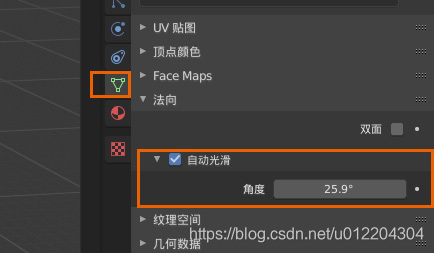
显示法线方向:
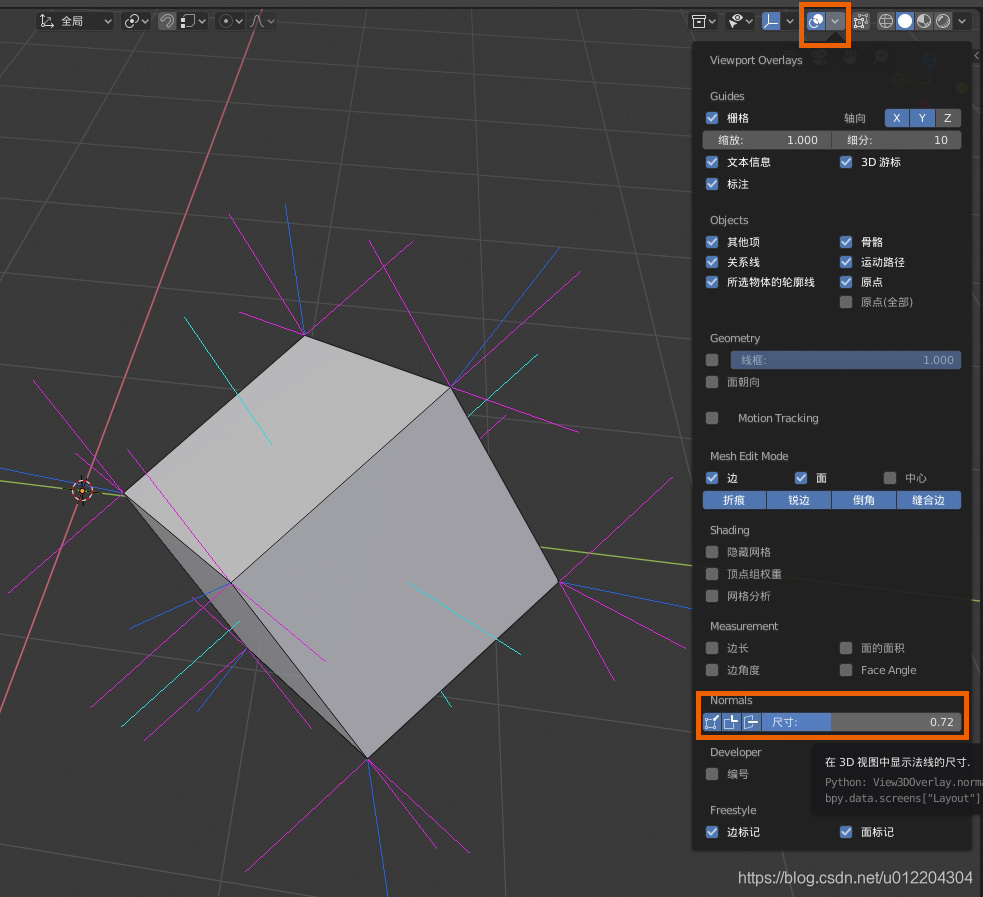
向外重置法线:Shift+N(编辑模式下)
向内重置法线:Ctrl+Shift+N
反转法线:ALT+N

曲线
有时候想删掉曲线会把模型也删掉,这时候需要重置下模型在删除曲线。
关闭曲线的法线方向显示:
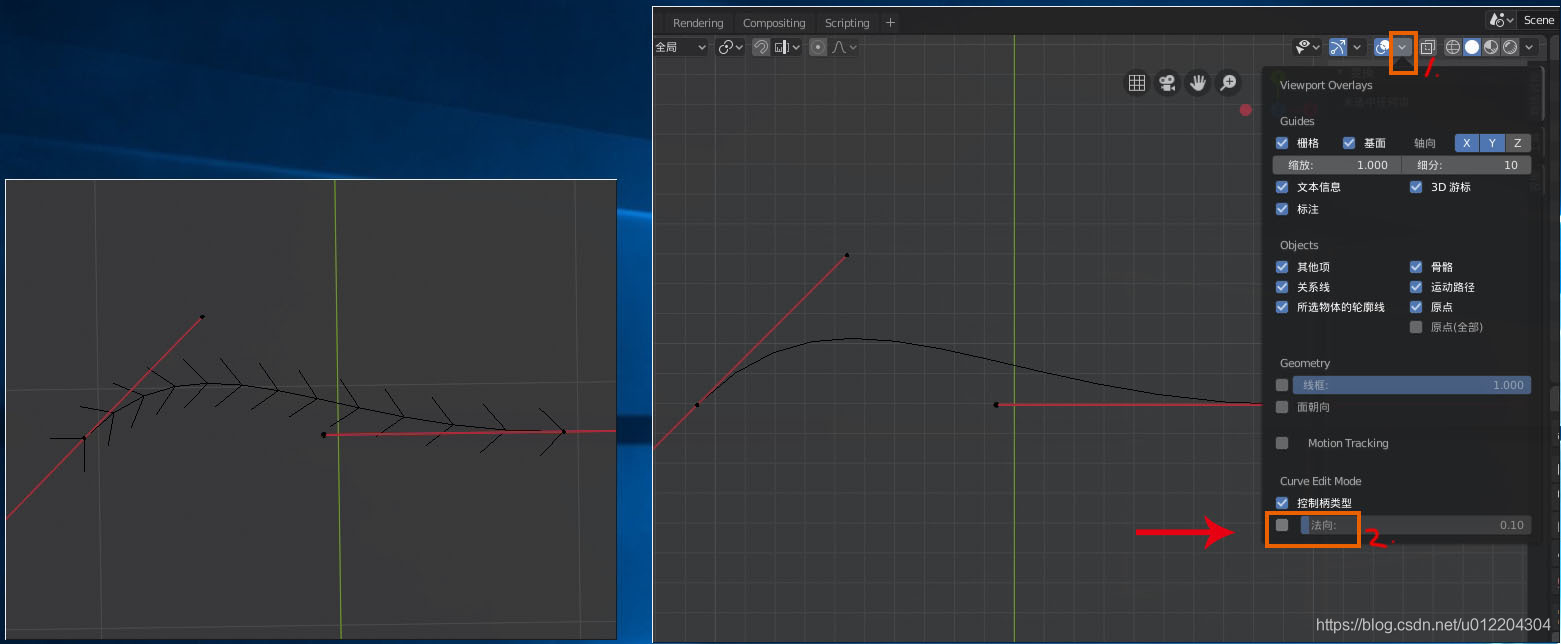
V:控制柄控制类型
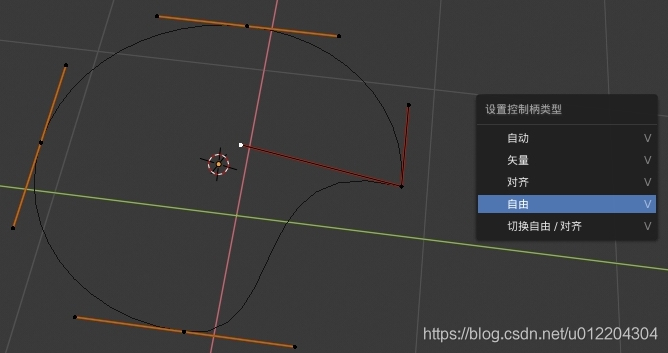
E:挤出
Shift+N:重新计算(重新计算控制柄的方向)
加点:选择两个相邻的点右键选择【细分】
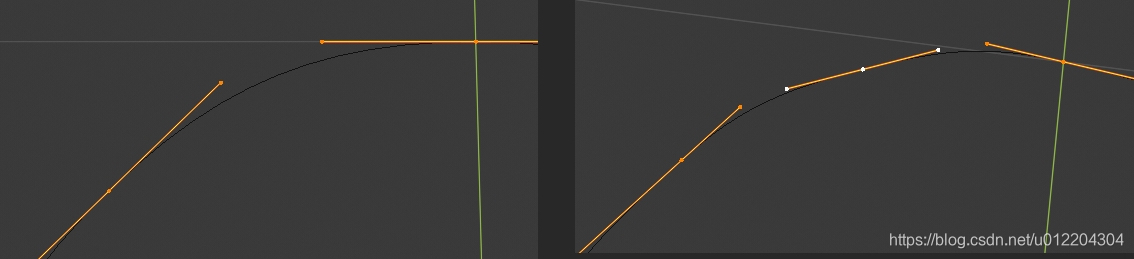
P:分离
F:缝合(首尾相连),使两个点相连
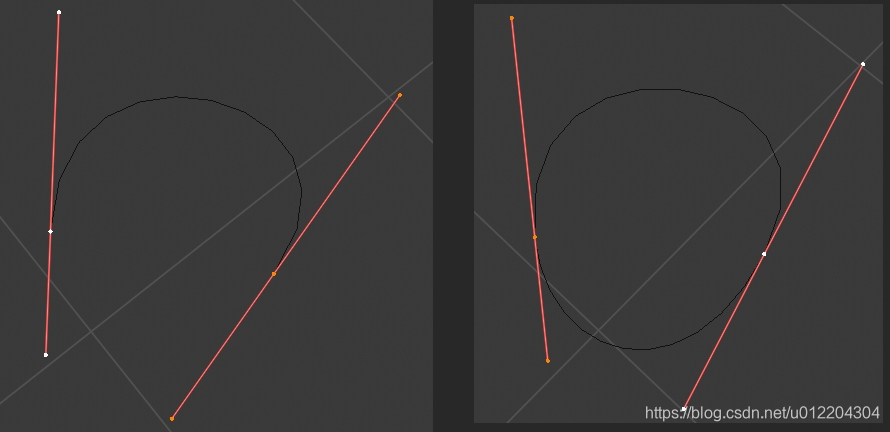
Ctrl+T:倾斜扭曲/Alt+T:恢复倾斜扭曲(必须在3D模式下才能用)
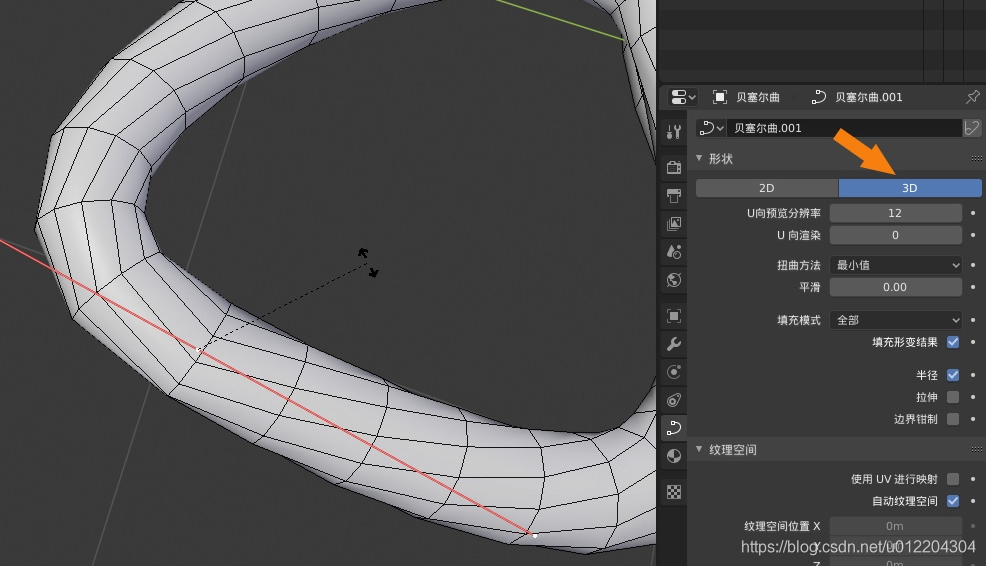
Alt+S:缩放(可以对点进行缩放)
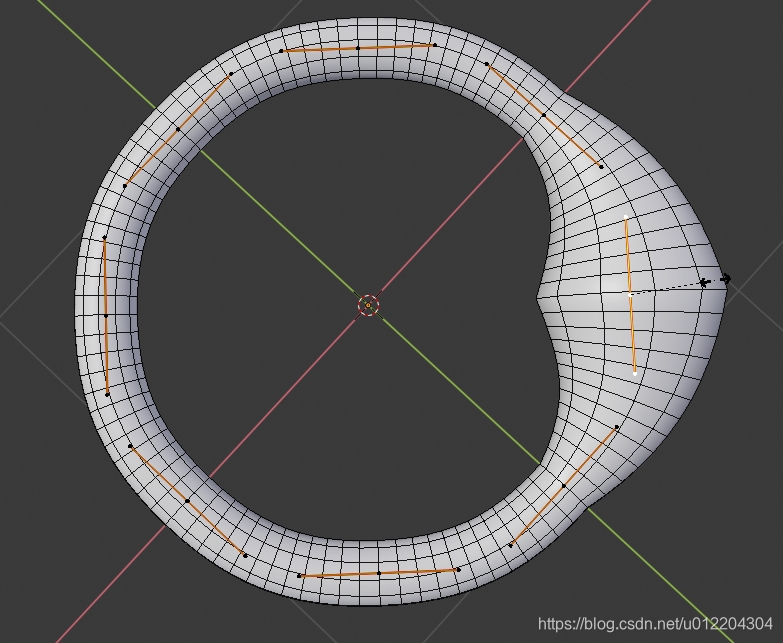
曲线形变:Ctrl+P(操作流程:先选择模型,然后按Shift加选曲线,按Ctrl+P选择曲线形变,再选择模型打开模型的修改器面板,然后调节坐标)
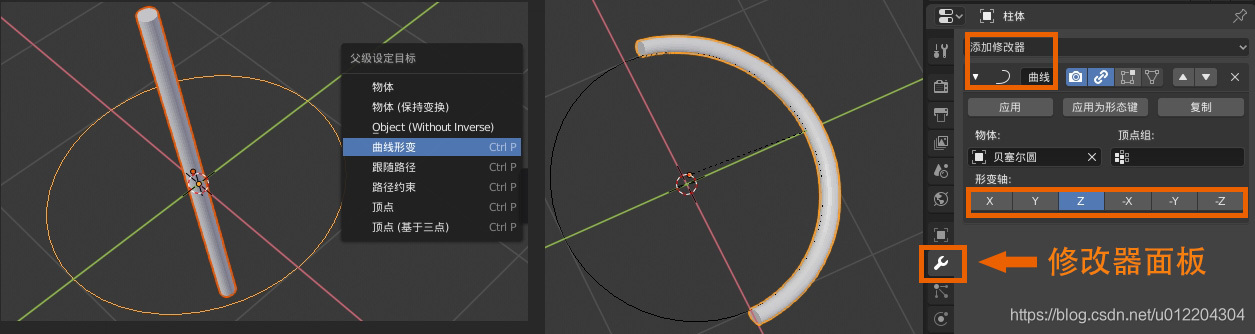
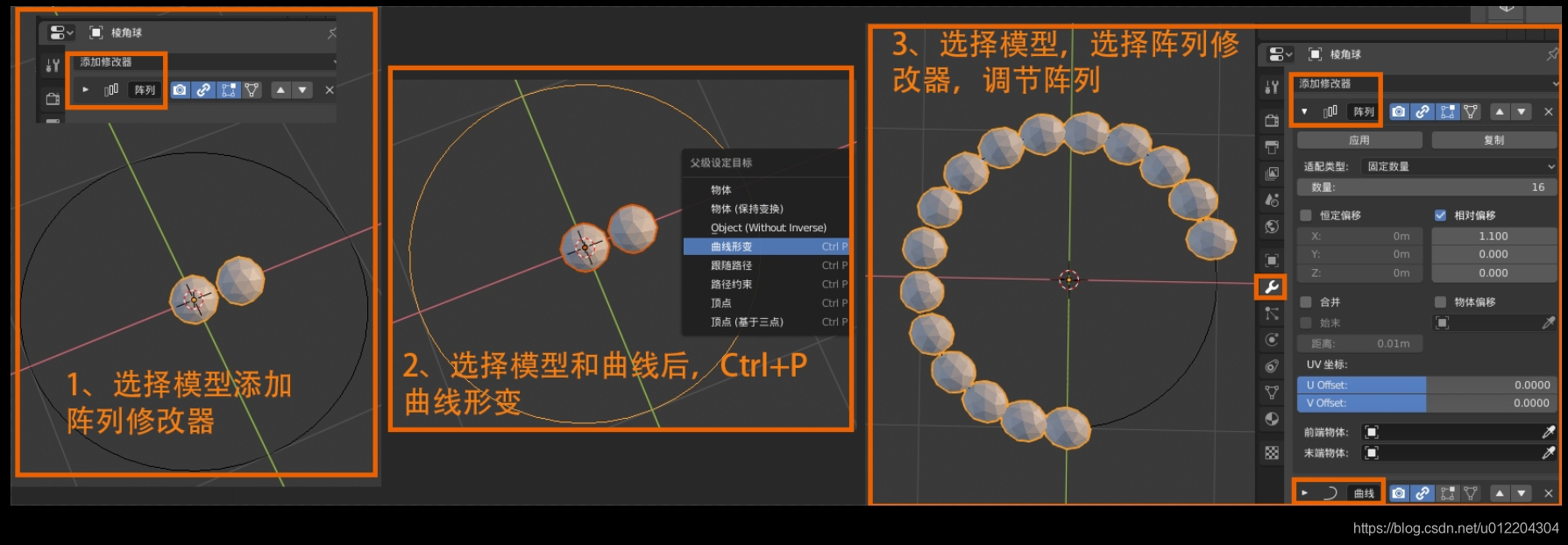
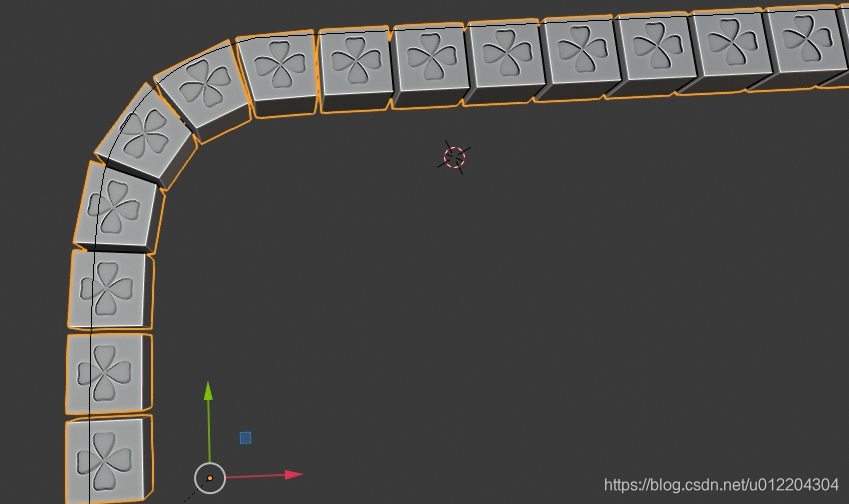
将曲线转换为模型(要在物体模式下)
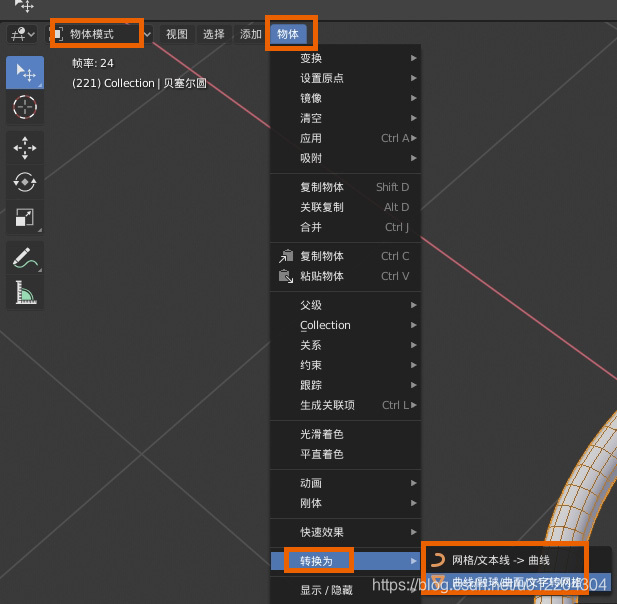
UV编辑
标记缝合边:线级别下选择要断开的边,然后右键选择【标记缝合边】,再按U键展开UV(UV编辑下)。
图钉:P (这个会经常用到。比如点对齐,先要打图钉才能对齐。)
选择孤立的UV:L
着色编辑器 (要在选择着色器编辑器的情况下才能用)
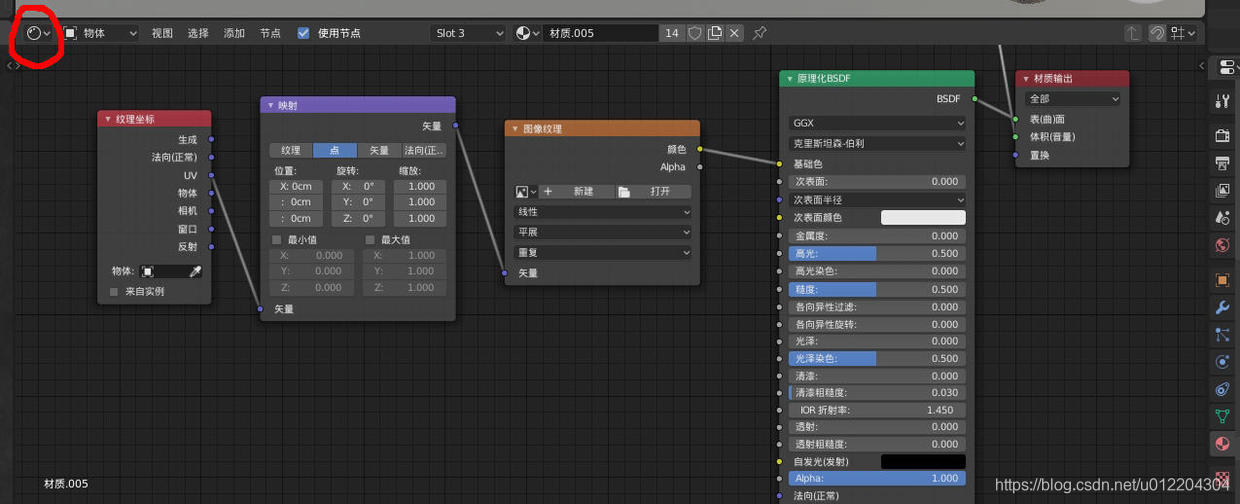
添加材质节点:Shift+A
断开节点所有链接:Alt+左键拖动节点即可
断开节点链接:Ctrl+右键拖动鼠标在连接线上画线即可断开链接
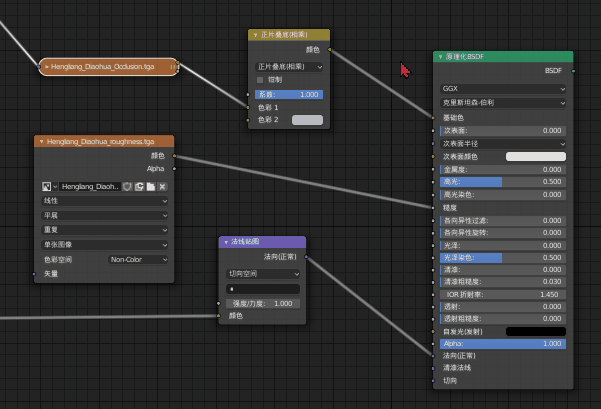
单独预览某个节点:Ctrl+Shift+左键点击节点(前提:开启Node:Node Wrangler插件)
刷新贴图(Reloaded images):Alt+R(更新贴图时不用手动加载每张贴图了)(前提:开启Node:Node Wrangler插件)
插件Node:Node Wrangler(作用:自动添加并连接相关节点;操作:选择某个节点后,按Ctrl+T)
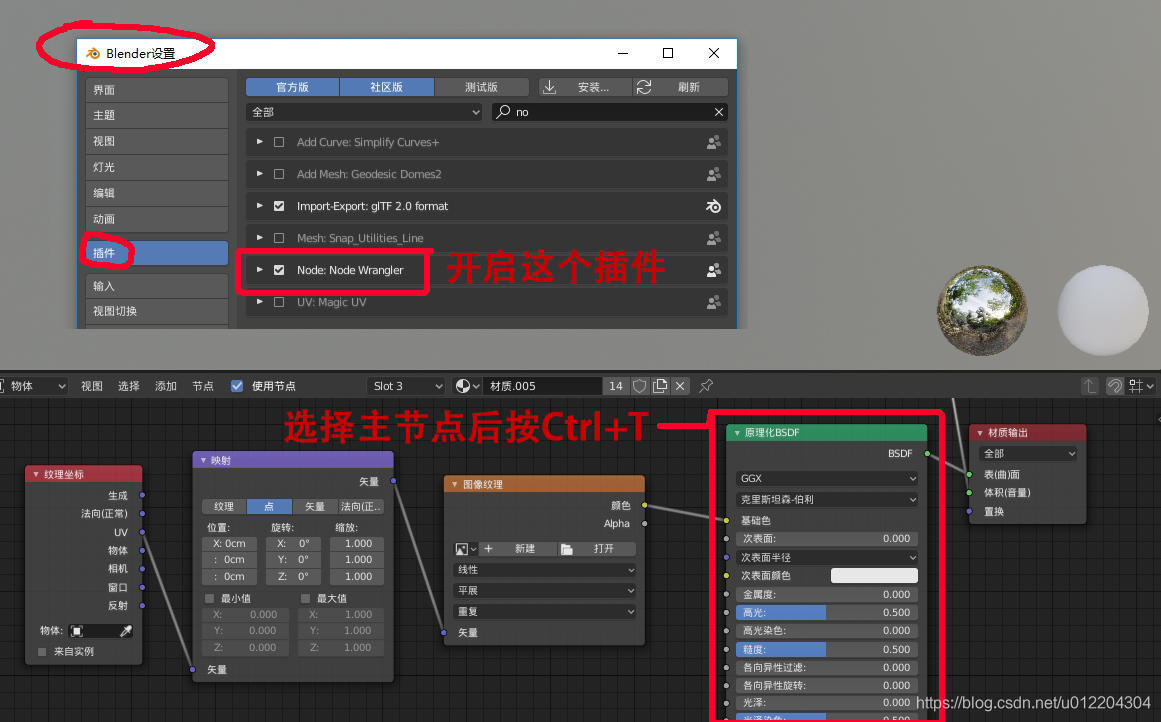
动画
播放/暂停:空格键
雕刻
笔刷缩放:按F,然后移动鼠标,左键确认。右键是取消。
笔刷强度:Shift+F
平滑细节:Shift+左键
反向雕刻(凹凸):Ctrl+左键
投射纹理:1.移动纹理(右键);2.旋转纹理(Ctrl+ 右键)3.缩放纹理(Shift+ 右键)
空格键: 显示隐藏操纵杆
其他
桥接循环边:选择边后右键打开选择桥接循环边
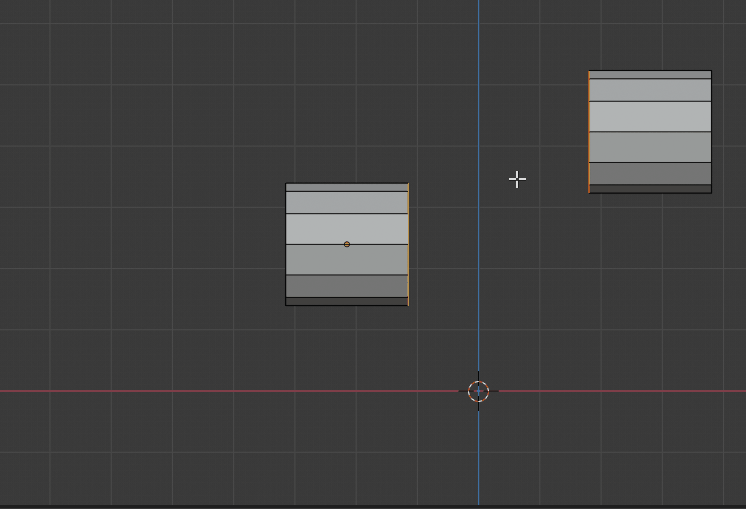
智能推荐
FTP命令字和返回码_ftp 登录返回230-程序员宅基地
文章浏览阅读3.5k次,点赞2次,收藏13次。为了从FTP服务器下载文件,需要要实现一个简单的FTP客户端。FTP(文件传输协议) 是 TCP/IP 协议组中的应用层协议。FTP协议使用字符串格式命令字,每条命令都是一行字符串,以“\r\n”结尾。客户端发送格式是:命令+空格+参数+"\r\n"的格式服务器返回格式是以:状态码+空格+提示字符串+"\r\n"的格式,代码只要解析状态码就可以了。读写文件需要登陆服务器,特殊用..._ftp 登录返回230
centos7安装rabbitmq3.6.5_centos7 安装rabbitmq3.6.5-程序员宅基地
文章浏览阅读648次。前提:systemctl stop firewalld 关闭防火墙关闭selinux查看getenforce临时关闭setenforce 0永久关闭sed-i'/SELINUX/s/enforcing/disabled/'/etc/selinux/configselinux的三种模式enforcing:强制模式,SELinux 运作中,且已经正确的开始限制..._centos7 安装rabbitmq3.6.5
idea导入android工程,idea怎样导入Android studio 项目?-程序员宅基地
文章浏览阅读5.8k次。满意答案s55f2avsx2017.09.05采纳率:46%等级:12已帮助:5646人新版Android Studio/IntelliJ IDEA可以直接导入eclipse项目,不再推荐使用eclipse导出gradle的方式2启动Android Studio/IntelliJ IDEA,选择 import project3选择eclipse 项目4选择 create project f..._android studio 项目导入idea 看不懂安卓项目
浅谈AI大模型技术:概念、发展和应用_ai大模型应用开发-程序员宅基地
文章浏览阅读860次,点赞2次,收藏6次。AI大模型技术已经在自然语言处理、计算机视觉、多模态交互等领域取得了显著的进展和成果,同时也引发了一系列新的挑战和问题,如数据质量、计算效率、知识可解释性、安全可靠性等。城市运维涉及到多个方面,如交通管理、环境监测、公共安全、社会治理等,它们需要处理和分析大量的多模态数据,如图像、视频、语音、文本等,并根据不同的场景和需求,提供合适的决策和响应。知识搜索有多种形式,如语义搜索、对话搜索、图像搜索、视频搜索等,它们可以根据用户的输入和意图,从海量的数据源中检索出最相关的信息,并以友好的方式呈现给用户。_ai大模型应用开发
非常详细的阻抗测试基础知识_阻抗实部和虚部-程序员宅基地
文章浏览阅读8.2k次,点赞12次,收藏121次。为什么要测量阻抗呢?阻抗能代表什么?阻抗测量的注意事项... ...很多人可能会带着一系列的问题来阅读本文。不管是数字电路工程师还是射频工程师,都在关注各类器件的阻抗,本文非常值得一读。全文13000多字,认真读完大概需要2小时。一、阻抗测试基本概念阻抗定义:阻抗是元器件或电路对周期的交流信号的总的反作用。AC 交流测试信号 (幅度和频率)。包括实部和虚部。图1 阻抗的定义阻抗是评测电路、元件以及制作元件材料的重要参数。那么什么是阻抗呢?让我们先来看一下阻抗的定义。首先阻抗是一个矢量。通常,阻抗是_阻抗实部和虚部
小学生python游戏编程arcade----基本知识1_arcade语言 like-程序员宅基地
文章浏览阅读955次。前面章节分享试用了pyzero,pygame但随着想增加更丰富的游戏内容,好多还要进行自己编写类,从今天开始解绍一个新的python游戏库arcade模块。通过此次的《连连看》游戏实现,让我对swing的相关知识有了进一步的了解,对java这门语言也有了比以前更深刻的认识。java的一些基本语法,比如数据类型、运算符、程序流程控制和数组等,理解更加透彻。java最核心的核心就是面向对象思想,对于这一个概念,终于悟到了一些。_arcade语言 like
随便推点
【增强版短视频去水印源码】去水印微信小程序+去水印软件源码_去水印机要增强版-程序员宅基地
文章浏览阅读1.1k次。源码简介与安装说明:2021增强版短视频去水印源码 去水印微信小程序源码网站 去水印软件源码安装环境(需要材料):备案域名–服务器安装宝塔-安装 Nginx 或者 Apachephp5.6 以上-安装 sg11 插件小程序已自带解析接口,支持全网主流短视频平台,搭建好了就能用注:接口是公益的,那么多人用解析慢是肯定的,前段和后端源码已经打包,上传服务器之后在配置文件修改数据库密码。然后输入自己的域名,进入后台,创建小程序,输入自己的小程序配置即可安装说明:上传源码,修改data/_去水印机要增强版
verilog进阶语法-触发器原语_fdre #(.init(1'b0) // initial value of register (1-程序员宅基地
文章浏览阅读557次。1. 触发器是FPGA存储数据的基本单元2. 触发器作为时序逻辑的基本元件,官方提供了丰富的配置方式,以适应各种可能的应用场景。_fdre #(.init(1'b0) // initial value of register (1'b0 or 1'b1) ) fdce_osc (
嵌入式面试/笔试C相关总结_嵌入式面试笔试c语言知识点-程序员宅基地
文章浏览阅读560次。本该是不同编译器结果不同,但是尝试了g++ msvc都是先计算c,再计算b,最后得到a+b+c是经过赋值以后的b和c参与计算而不是6。由上表可知,将q复制到p数组可以表示为:*p++=*q++,*优先级高,先取到对应q数组的值,然后两个++都是在后面,该行运算完后执行++。在电脑端编译完后会分为text data bss三种,其中text为可执行程序,data为初始化过的ro+rw变量,bss为未初始化或初始化为0变量。_嵌入式面试笔试c语言知识点
57 Things I've Learned Founding 3 Tech Companies_mature-程序员宅基地
文章浏览阅读2.3k次。57 Things I've Learned Founding 3 Tech CompaniesJason Goldberg, Betashop | Oct. 29, 2010, 1:29 PMI’ve been founding andhelping run techn_mature
一个脚本搞定文件合并去重,大数据处理,可以合并几个G以上的文件_python 超大文本合并-程序员宅基地
文章浏览阅读1.9k次。问题:先讲下需求,有若干个文本文件(txt或者csv文件等),每行代表一条数据,现在希望能合并成 1 个文本文件,且需要去除重复行。分析:一向奉行简单原则,如无必要,绝不复杂。如果数据量不大,那么如下两条命令就可以搞定合并:cat a.txt >> new.txtcat b.txt >> new.txt……去重:cat new...._python 超大文本合并
支付宝小程序iOS端过渡页DFLoadingPageRootController分析_类似支付宝页面过度加载页-程序员宅基地
文章浏览阅读489次。这个过渡页是第一次打开小程序展示的,点击某个小程序前把手机的开发者->network link conditioner->enable & very bad network 就会在停在此页。比如《支付宝运动》这个小程序先看这个类的.h可以看到它继承于DTViewController点击左上角返回的方法- (void)back;#import "DTViewController.h"#import "APBaseLoadingV..._类似支付宝页面过度加载页